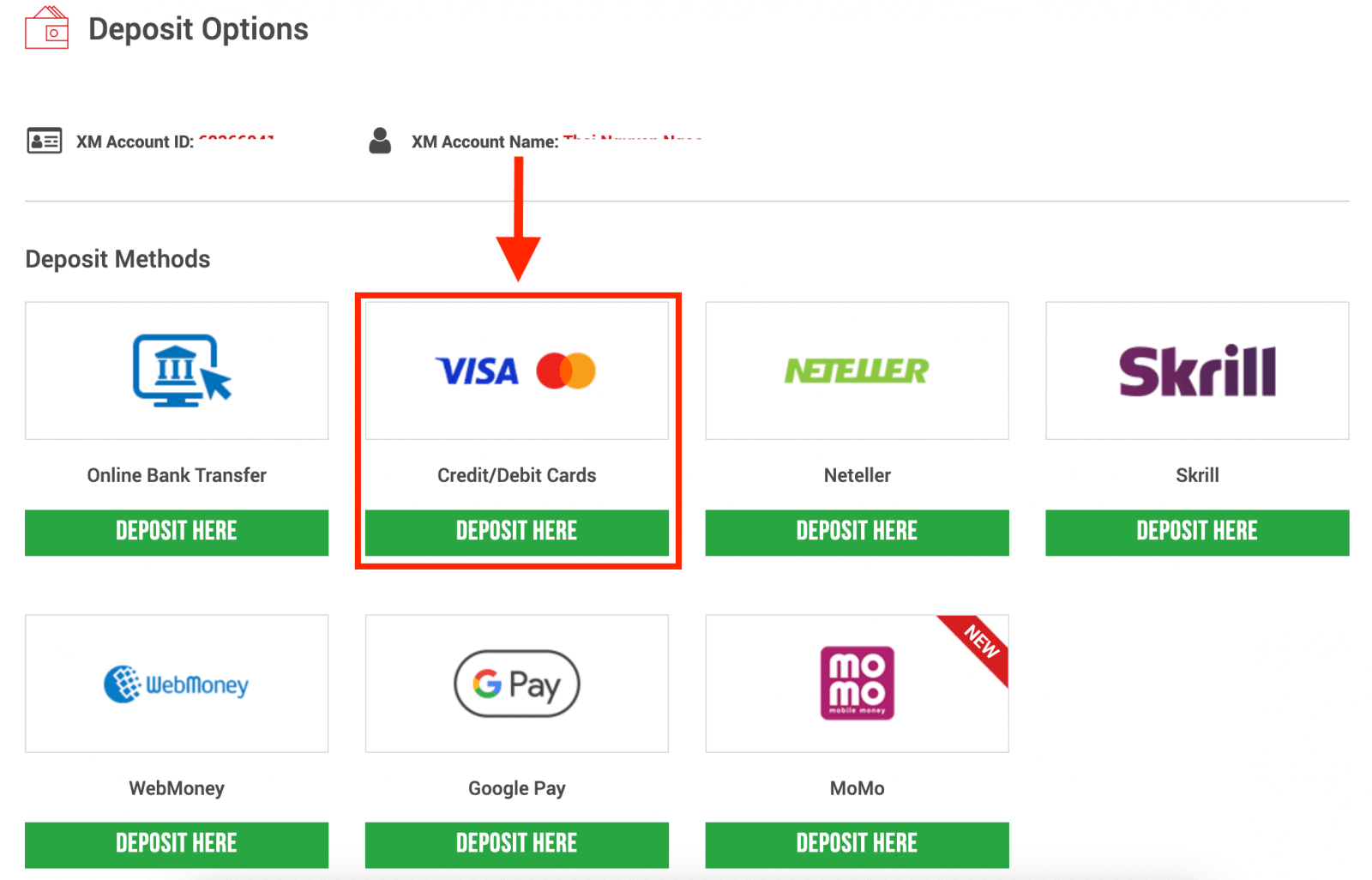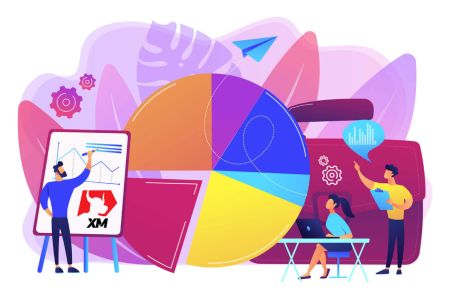Hvordan handle på XM for nybegynnere
Imidlertid, med riktig veiledning, er den grei og lett å navigere. Denne guiden gir trinn-for-trinn-instruksjoner om hvordan du handler hos XM for nybegynnere, og sikrer at du er utstyrt til å begynne å handle selvsikker og effektivt.
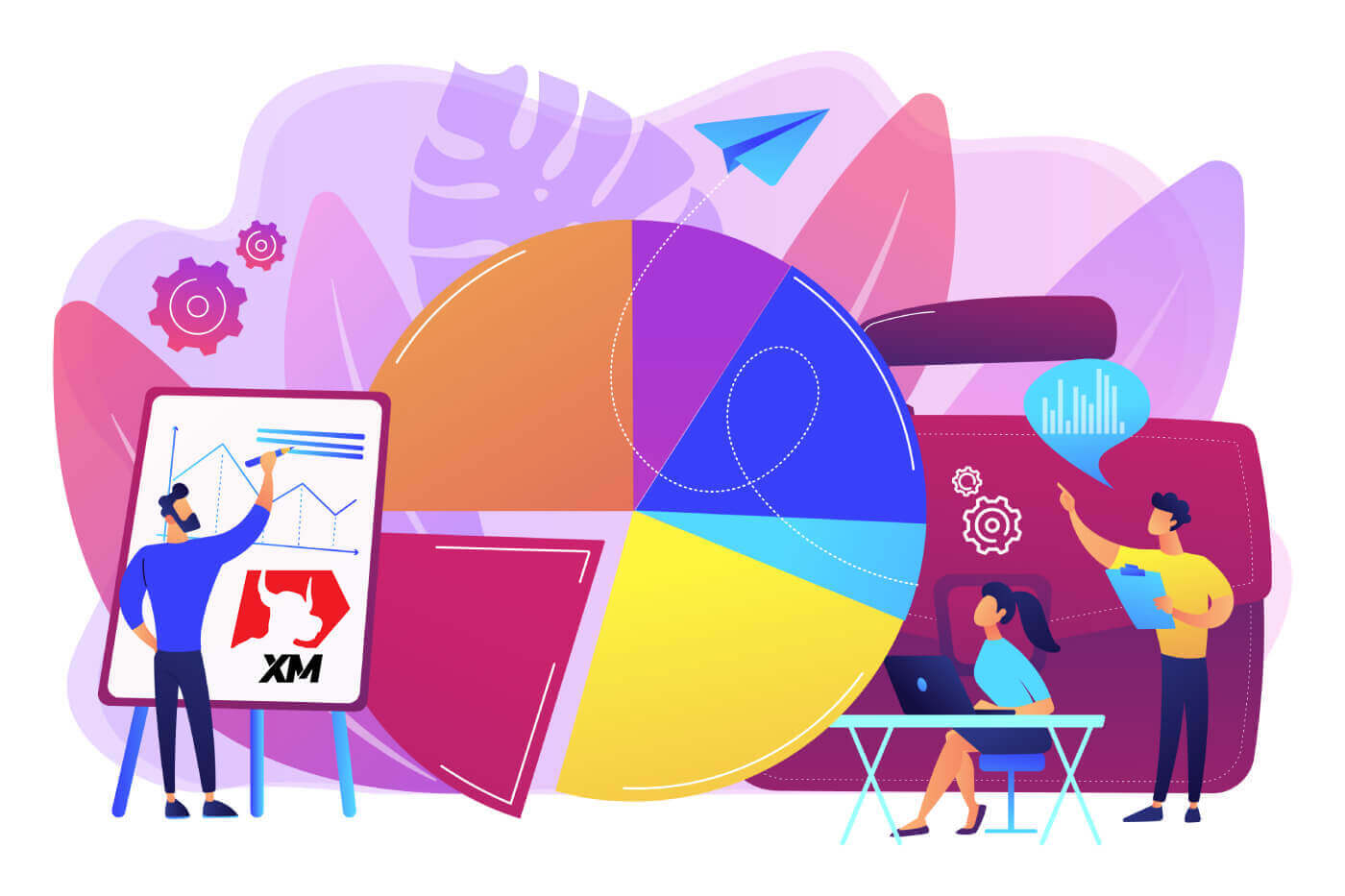
Hvordan registrere en konto på XM
Hvordan registrere en konto
1. Gå til registreringssidenDu må først gå inn på XM meglerportalen, hvor du finner knappen for å opprette en konto.
Som du kan se i den sentrale delen av siden er det en grønn knapp for å opprette en konto.
Kontoåpningen er helt gratis.
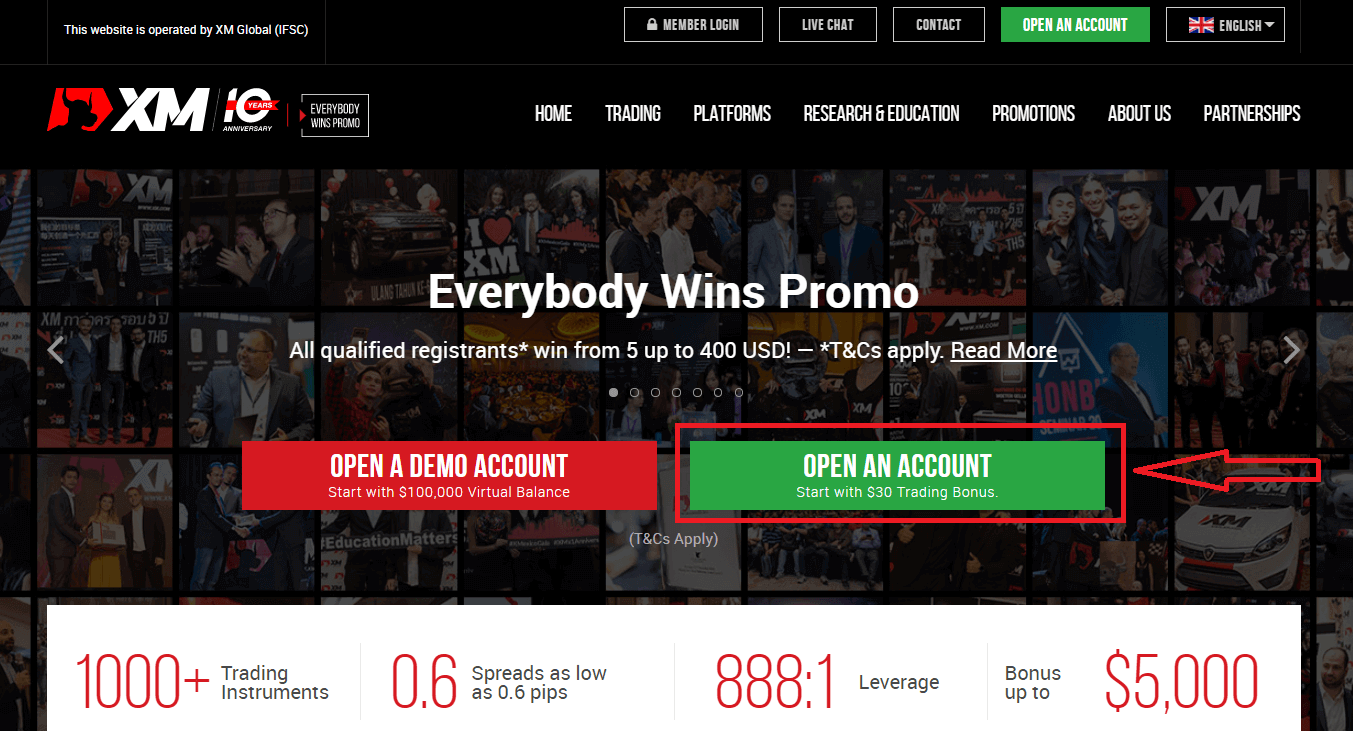
Det kan ta bare 2 minutter å fullføre online registreringen med XM.
2. Fyll ut de obligatoriske feltene.
Der må du fylle ut skjemaet med nødvendig informasjon nedenfor.
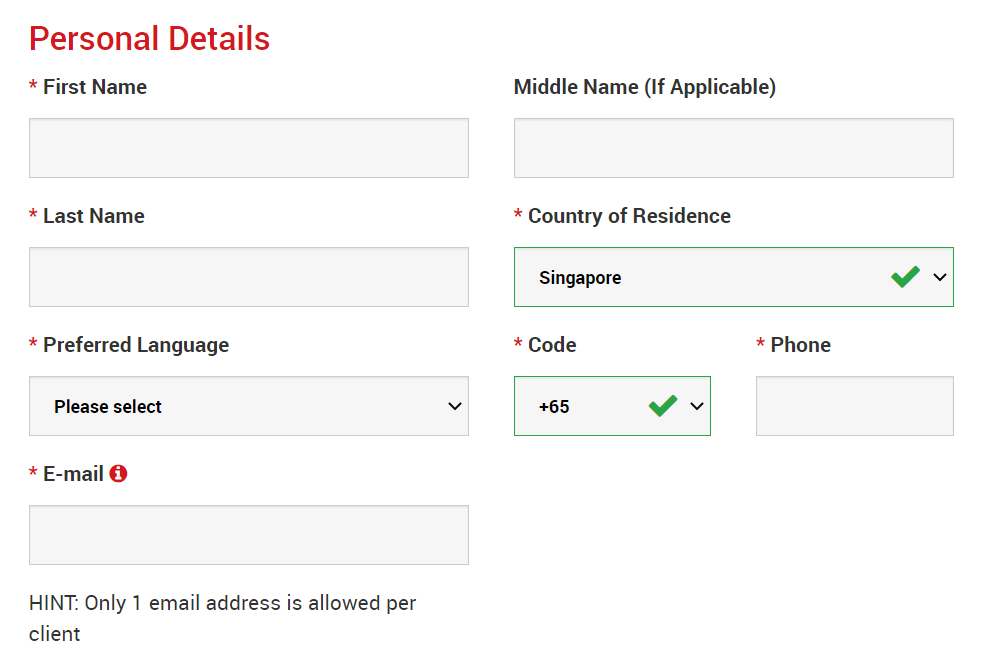
- Fornavn og etternavn
- De vises i identitetsdokumentet ditt.
- Bostedsland
- Landet du bor i kan påvirke kontotypene, kampanjene og andre tjenestedetaljer som er tilgjengelige for deg. Her kan du velge landet du bor i.
- Foretrukket språk
- Språkpreferansen kan også endres senere. Ved å velge ditt morsmål, vil du bli kontaktet av støttepersonell som snakker ditt språk.
- Telefonnummer
- Du trenger kanskje ikke å ringe XM, men de kan ringe i noen tilfeller.
- E-postadresse
- Pass på at du skriver inn riktig e-postadresse. Etter at registreringen er fullført, vil all kommunikasjon og pålogging kreve e-postadressen din.
Merk: Kun én e-postadresse per klient er tillatt.
Hos XM kan du åpne flere kontoer med samme e-postadresse. Flere e-postadresser per klient er ikke tillatt.
Hvis du er en eksisterende XM Real-kontoeier og ønsker å åpne en ekstra konto, må du bruke samme e-postadresse som allerede er registrert med din(e) andre XM Real-konto(r).
Hvis du er en ny XM-klient, sørg for at du registrerer deg med én e-postadresse, siden vi ikke tillater forskjellige e-postadresser for hver konto du åpner.
3. Velg kontotype
Før du går videre til neste trinn, må du velge handelsplattformtype. Du kan også velge MT4 (MetaTrader4) eller MT5 (MetaTrader5) plattformer.

Og kontotypen du liker å bruke med XM. XM tilbyr hovedsakelig Standard, Micro, XM Ultra Low Account og Shares Account.
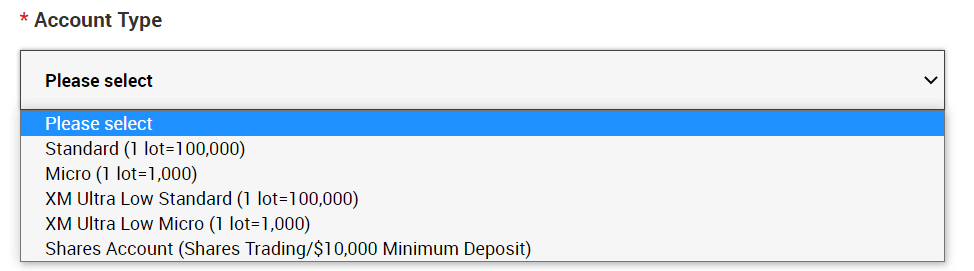
Etter registreringen kan du også åpne flere handelskontoer av forskjellige kontotyper.
4. Godta vilkårene og betingelsene
Etter å ha fylt ut alle de tomme feltene, til slutt, må du klikke i boksene og trykke "GÅ TIL TRINN 2" som nedenfor
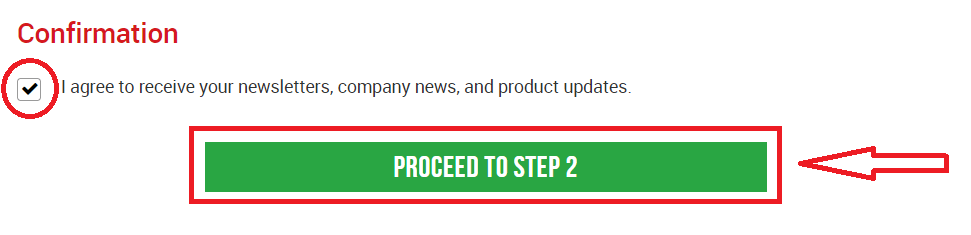
.
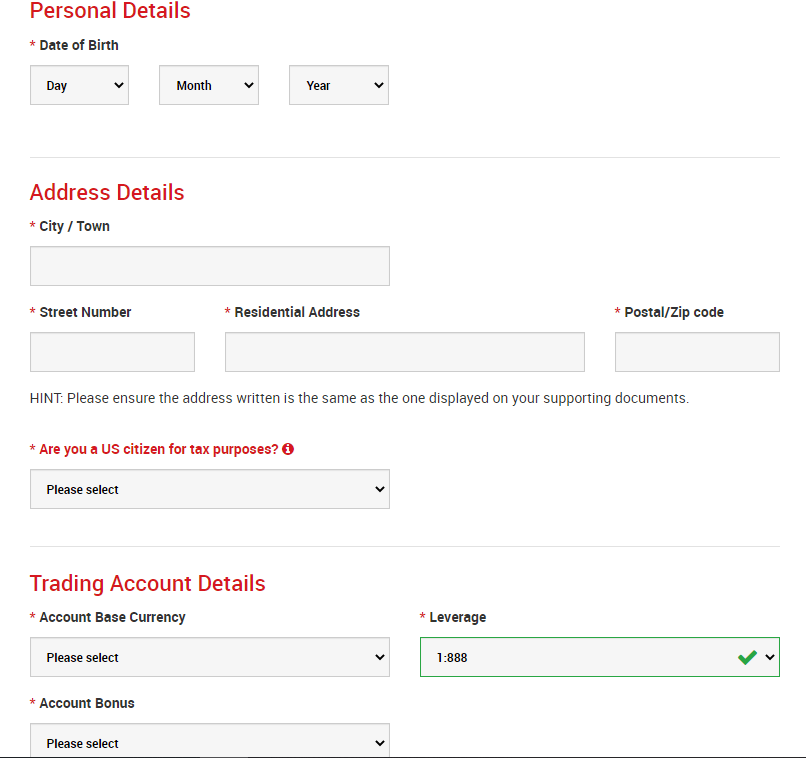
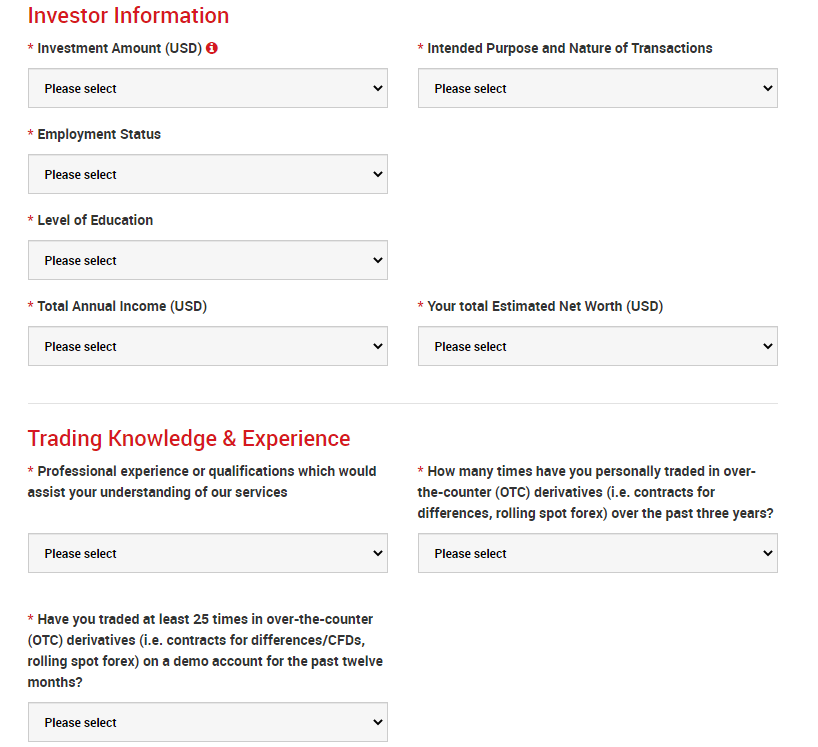
Kontopassordfeltet skal bestå av tre tegntyper: små bokstaver, store bokstaver og tall.
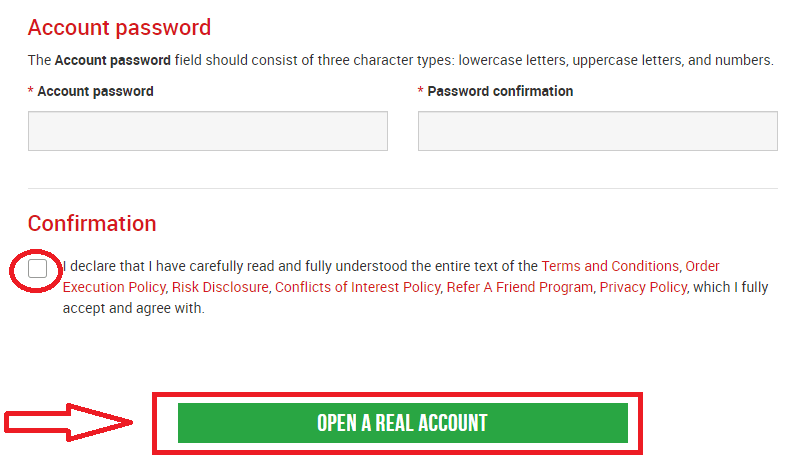
Etter å ha fylt ut alle feltene, til slutt, må du godta vilkårene og betingelsene, klikk i boksene og trykk "ÅPNE EN EKTE KONTO" som ovenfor
Etter dette vil du motta en e-post fra XM for e-postbekreftelse
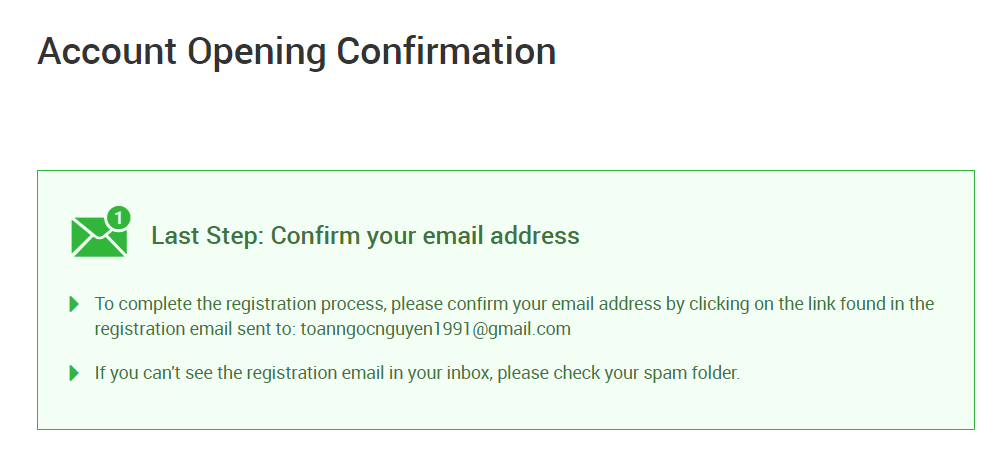
som du kan se i en e-postkasse, som det følgende bildet vil du motta i en e-postkasse. Her må du aktivere kontoen ved å trykke der det står " Bekreft e-postadresse ". Med dette er endelig demokontoen aktivert.

Ved bekreftelse av e-posten og kontoen åpnes en ny nettleserfane med velkomstinformasjon. Identifikasjons- eller brukernummeret som du kan bruke på MT4- eller Webtrader-plattformen er også gitt.
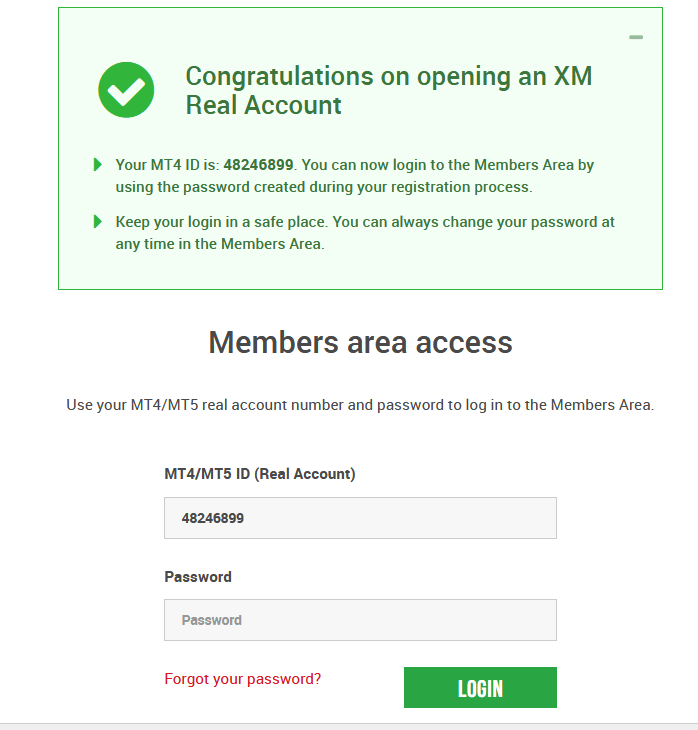
Gå tilbake til postkassen din, og du vil motta påloggingsdetaljer for kontoen din.
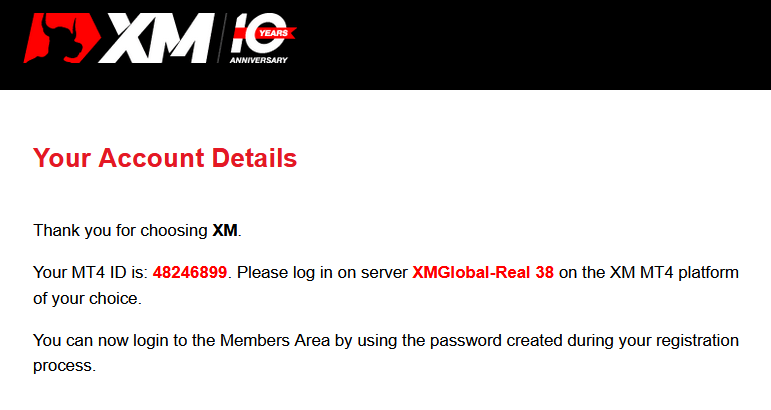
Det bør huskes at for versjonen av Metatrader MT5 eller Webtrader MT5, er kontoåpnings- og verifiseringsprosessen nøyaktig den samme.
Slik setter du inn penger
Hva er en handelskonto med flere eiendeler?
En handelskonto med flere aktiva hos XM er en konto som fungerer på samme måte som bankkontoen din, men med den forskjellen at den er utstedt med det formål å handle valutaer, aksjeindekser CFDer, aksje CFDer, samt CFDer på metaller og energier.Handelskontoer for flere aktiva hos XM kan åpnes i Micro-, Standard- eller XM Ultra Low- formater som du kan se i tabellen ovenfor.
Vær oppmerksom på at handel med flere aktiva kun er tilgjengelig på MT5-kontoer, som også gir deg tilgang til XM WebTrader.
Oppsummert inkluderer din handelskonto med flere eiendeler
1. Tilgang til XM Members Area
2. Tilgang til tilsvarende plattform(er)
3. Tilgang til XM WebTrader
På samme måte som banken din, når du registrerer en handelskonto med flere aktiva hos XM for første gang, vil du bli bedt om å gå gjennom en enkel KYC (Kjen din kunde) prosess, som vil tillate XM å sørge for at de personlige opplysningene du har sendt inn er korrekte og sikre sikkerheten til midlene dine og kontodetaljene dine. Vær oppmerksom på at hvis du allerede har en annen XM-konto, trenger du ikke gå gjennom KYC-valideringsprosessen, da systemet vårt automatisk identifiserer opplysningene dine.
Ved å åpne en handelskonto vil du automatisk få tilsendt påloggingsdetaljene dine på e-post som vil gi deg tilgang til XM Members Area.
XM Members-området er hvor du vil administrere funksjonene til kontoen din, inkludert innskudd eller uttak av midler, se og kreve unike kampanjer, sjekke lojalitetsstatusen din, sjekke dine åpne posisjoner, endre innflytelse, få tilgang til støtte og få tilgang til handelsverktøyene som tilbys av XM.
Våre tilbud innenfor kundens medlemsområde tilbys og berikes stadig med flere og flere funksjoner, noe som gir våre kunder mer og mer fleksibilitet til å utføre endringer eller tillegg til sine kontoer til enhver tid, uten å trenge assistanse fra deres personlige kontoansvarlige.
Påloggingsdetaljene til handelskontoen din for flere aktiva vil tilsvare en pålogging på handelsplattformen som samsvarer med din kontotype, og det er til syvende og sist der du skal utføre handlene dine. Eventuelle innskudd og/eller uttak eller andre innstillingsendringer du gjør fra XM-medlemsområdet vil reflektere på din tilsvarende handelsplattform.
Hvem bør velge MT4?
MT4 er forgjengeren til MT5-handelsplattformen. Hos XM muliggjør MT4-plattformen handel på valutaer, CFD-er på aksjeindekser, samt CFD-er på gull og olje, men den tilbyr ikke handel på aksje-CFD-er. Våre kunder som ikke ønsker å åpne en MT5-handelskonto kan fortsette å bruke sine MT4-kontoer og åpne en ekstra MT5-konto når som helst. Tilgang til MT4-plattformen er tilgjengelig for Micro, Standard eller XM Ultra Low i henhold til tabellen ovenfor.
Hvem bør velge MT5?
Kunder som velger MT5-plattformen har tilgang til et bredt spekter av instrumenter som spenner fra valutaer, aksjeindeks-CFD-er, gull- og olje-CFD-er, samt aksje-CFD-er. Påloggingsdetaljene dine til MT5 vil også gi deg tilgang til XM WebTrader i tillegg til skrivebordet (nedlastbar) MT5 og de medfølgende appene.
Tilgang til MT5-plattformen er tilgjengelig for Micro, Standard eller XM Ultra Low som vist i tabellen ovenfor.
Slik bekrefter du konto på XM
XM er juridisk pålagt å oppbevare (arkivere) nødvendig dokumentasjon til støtte for søknaden din. Handelstilgang og/eller uttak vil ikke bli tillatt før dokumentene dine er mottatt og bekreftet.
For å validere kontoen din, vennligst gi oss det nødvendige ID-beviset og dokumentene om oppholdsbevis.
Bekreft konto på XM [Web]
1/ Logg inn på XM-konto
Gå til XM Groups nettside , klikk på "Medlemspålogging" øverst på skjermen.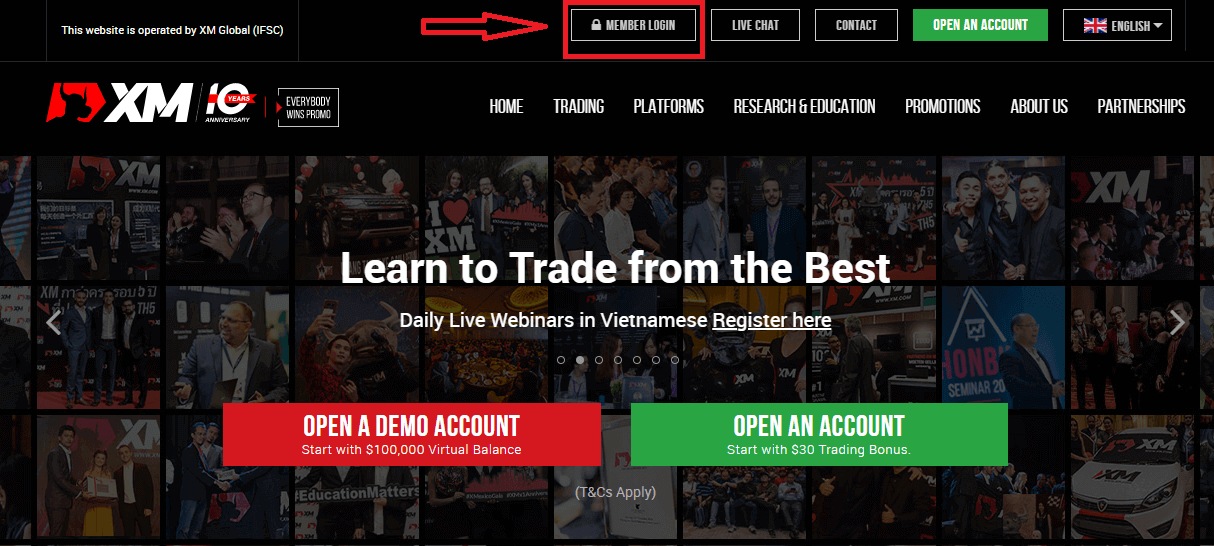
Skriv inn konto-ID og passord. 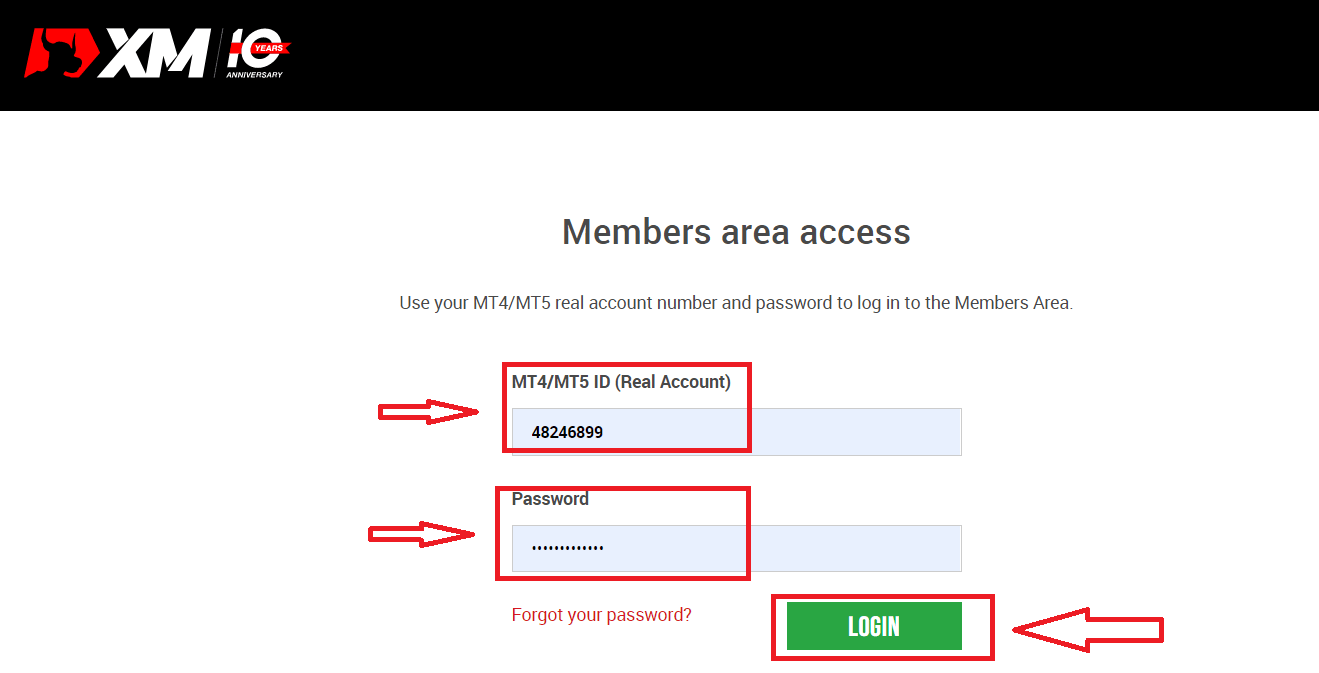
2/ Klikk på den gule knappen «VALIDER KONTOEN DIN HER»
På hovedsiden klikker du på den gule knappen «VALIDER KONTOEN DIN HER»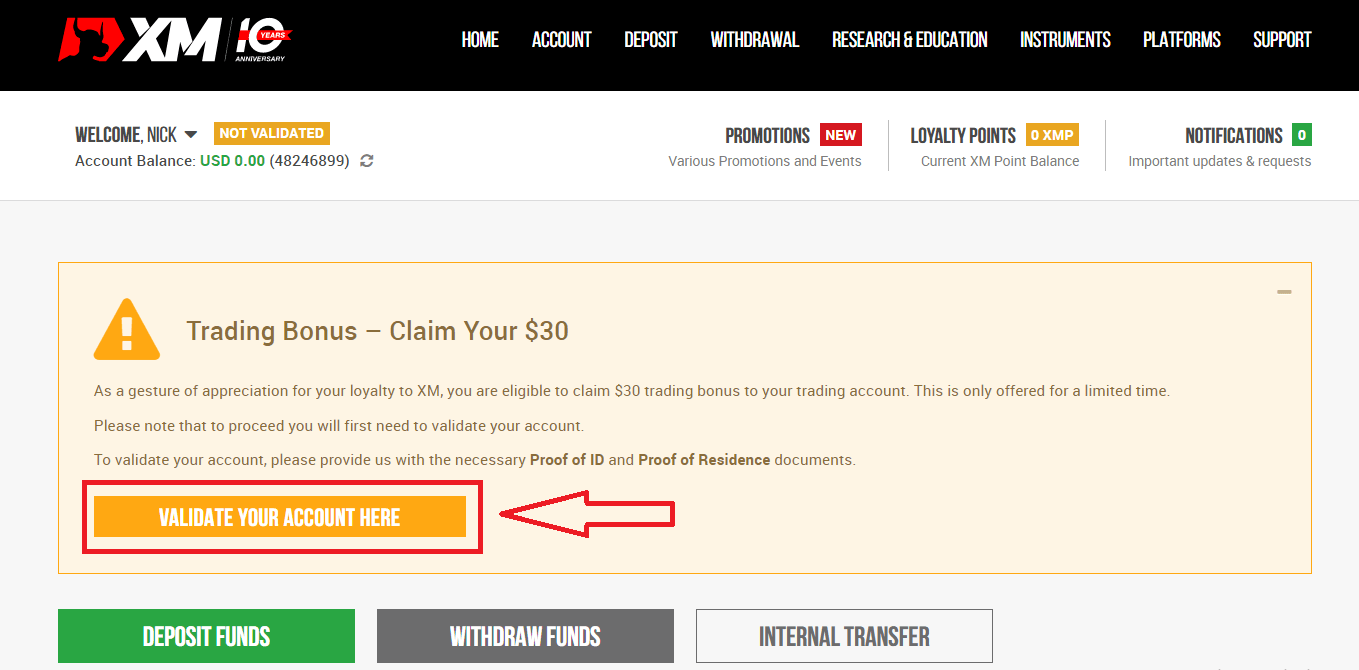
Last opp dokumentet/dokumentene nedenfor:
- Last opp begge sider av en godt synlig fargekopi av ditt gyldige identitetskort.
- Sørg for at det opplastede bildet viser alle fire hjørner av dokumentet
- De aksepterte filformatene er GIF, JPG, PNG, PDF
- Maksimal filstørrelse for opplasting er 5 MB .
- Appen krever tilgang til kameraet ditt og støtter kun de nyeste versjonene av mobil- og nettlesere.
3/ Last opp 2 komponenter av identifikasjonsdokumenter
Identifikasjonsdokumenter består av 2 komponenter.
- En fargekopi av et gyldig pass eller annet offisielt identifikasjonsdokument utstedt av myndigheter (f.eks. førerkort, identitetskort osv.). Identifikasjonsdokumentet skal inneholde klientens fulle navn, en utstedelses- eller utløpsdato, klientens fødselssted og fødselsdato eller skatteidentifikasjonsnummer, og klientens signatur.
- En nylig strømregning (f.eks. strøm, gass, vann, telefon, olje, Internett og/eller kabel-TV-tilkobling, kontoutskrift) datert innen de siste 6 månedene og bekrefter din registrerte adresse.
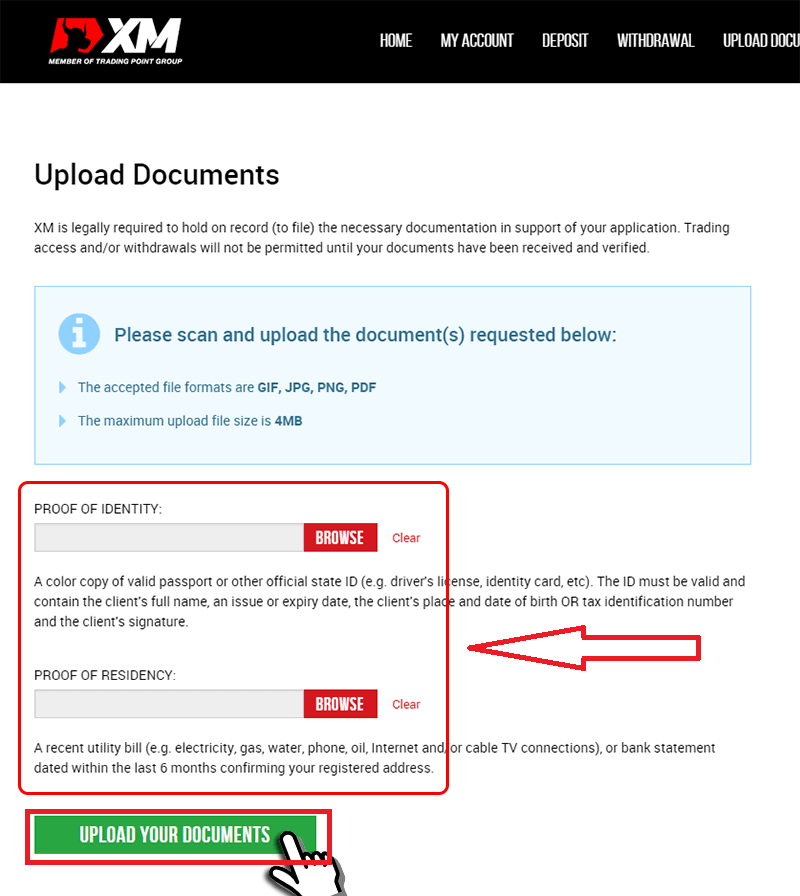
Har du ikke skanner kan du ta bilde av dokumentene med kamera på mobil. Det er OK å lagre det på PC-en og laste det opp.
Vennligst velg filen du har lagret på datamaskinen din ved å klikke "Bla gjennom".
Etter at du har valgt dokumentene, klikk "Last opp dokumenter" for å fullføre innsendingen.
Vanligvis vil kontoen din bli validert innen 1-2 virkedager (unntatt lørdager, søndager og helligdager). Hvis raskt etter noen timer. Hvis du ønsker å handle med kontoen din umiddelbart etter aktivering, kontakt oss på engelsk for å motta et tidlig svar.
Bekreft kontoen på XM [App]
1/ Logg inn på XM-konto
Gå til XM Groups offisielle nettsted. , Klikk på "Medlemspålogging" øverst på skjermen.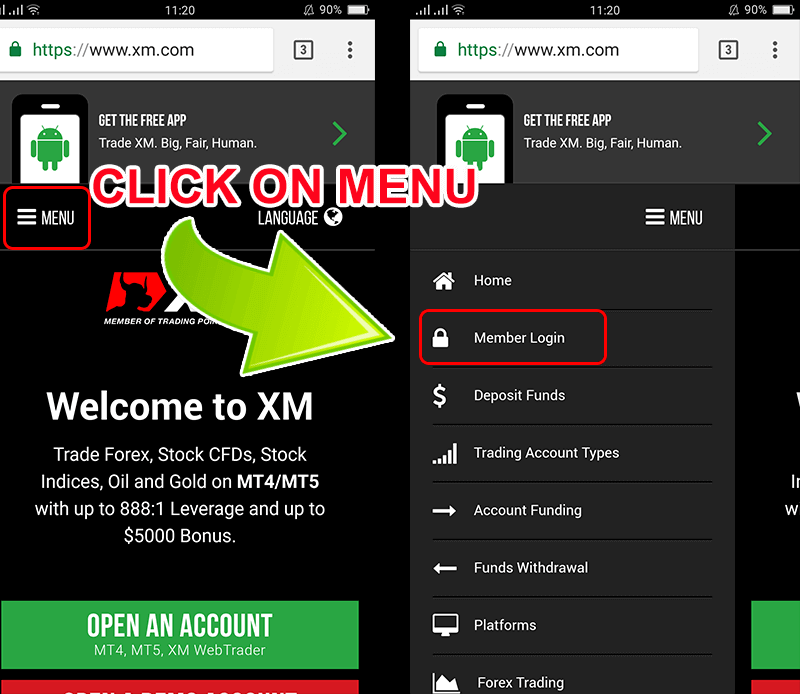
Skriv inn konto-ID og passord. 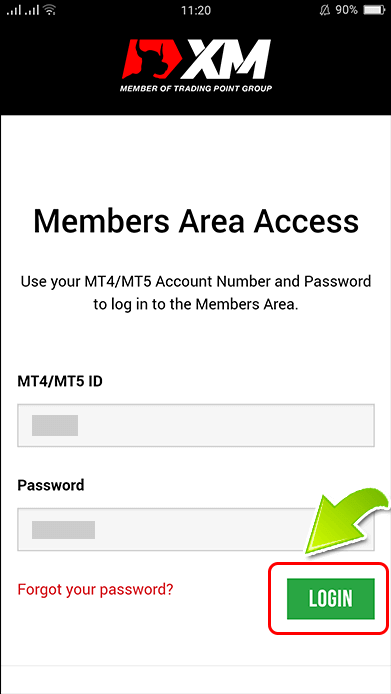
2/ Klikk på den gule knappen "VALIDER KONTOEN DIN HER".
På hovedsiden klikker du på den gule knappen "VALIDER KONTOEN DIN HER".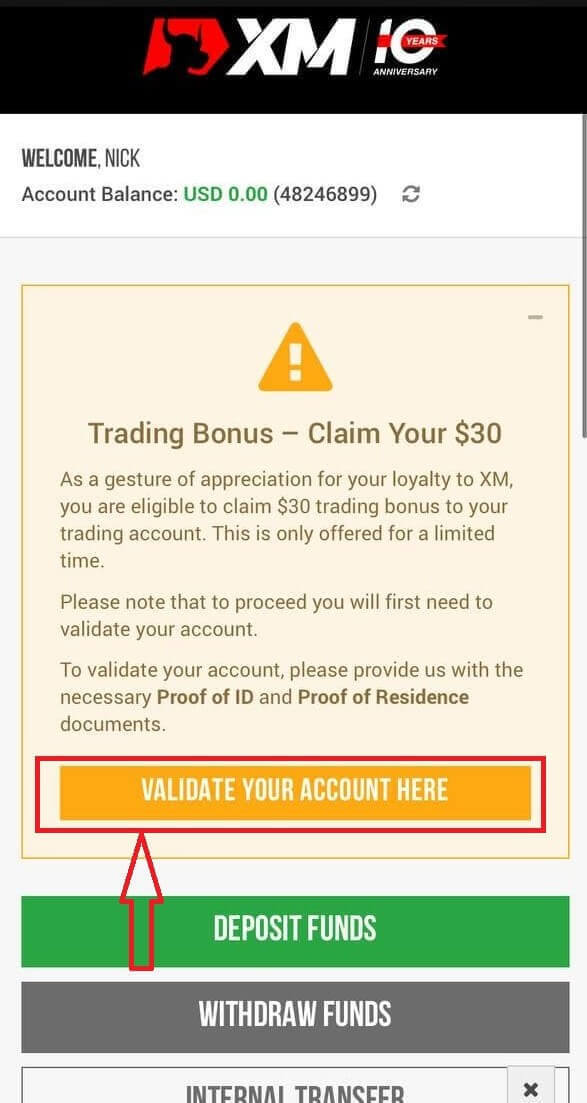
Last opp dokumentet/dokumentene nedenfor:
- Last opp begge sider av en godt synlig fargekopi av ditt gyldige identitetskort.
- Sørg for at det opplastede bildet viser alle fire hjørner av dokumentet
- De aksepterte filformatene er GIF, JPG, PNG, PDF
- Maksimal filstørrelse for opplasting er 5 MB .
- Appen krever tilgang til kameraet ditt og støtter kun de nyeste versjonene av mobil- og nettlesere.
3/ Last opp 2 komponenter av identifikasjonsdokumenter
Identifikasjonsdokumenter består av 2 komponenter.
- En fargekopi av et gyldig pass eller annet offisielt identifikasjonsdokument utstedt av myndigheter (f.eks. førerkort, identitetskort osv.). Identifikasjonsdokumentet skal inneholde klientens fulle navn, en utstedelses- eller utløpsdato, klientens fødselssted og fødselsdato eller skatteidentifikasjonsnummer, og klientens signatur.
- En nylig strømregning (f.eks. strøm, gass, vann, telefon, olje, Internett og/eller kabel-TV-tilkobling, kontoutskrift) datert innen de siste 6 månedene og bekrefter din registrerte adresse.
Har du ikke skanner kan du ta bilde av dokumentene med kamera på mobil. Det er OK å lagre det på PC-en og laste det opp.
Vennligst velg filen du har lagret på datamaskinen din ved å klikke "Bla gjennom".
Etter at du har valgt dokumentene, klikk "Last opp dokumenter" for å fullføre innsendingen.
Vanligvis vil kontoen din bli validert innen 1-2 virkedager (unntatt lørdager, søndager og helligdager). Hvis raskt etter noen timer. Hvis du ønsker å handle med kontoen din umiddelbart etter aktivering, kontakt oss på engelsk for å motta et tidlig svar.
Hvordan sette inn penger på XM
Sett inn på XM med kreditt-/debetkort
Innskudd via skrivebordet
For å gjøre et innskudd til XMs handelskonto, følg instruksjonene nedenfor.
1. Logg på XM
Trykk på " Medlemspålogging ".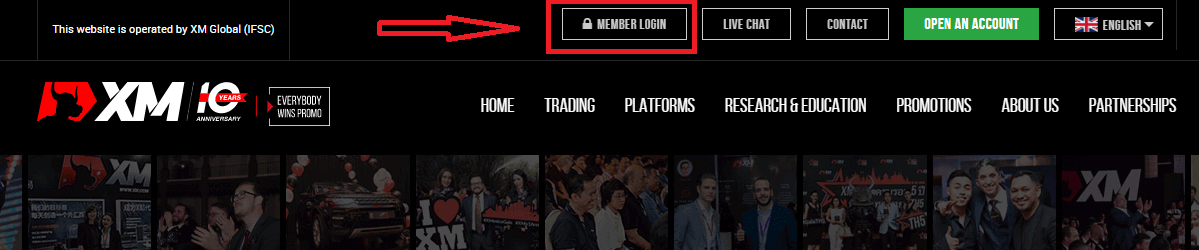
Skriv inn MT4/MT5 ID og passord, og trykk "Logg inn".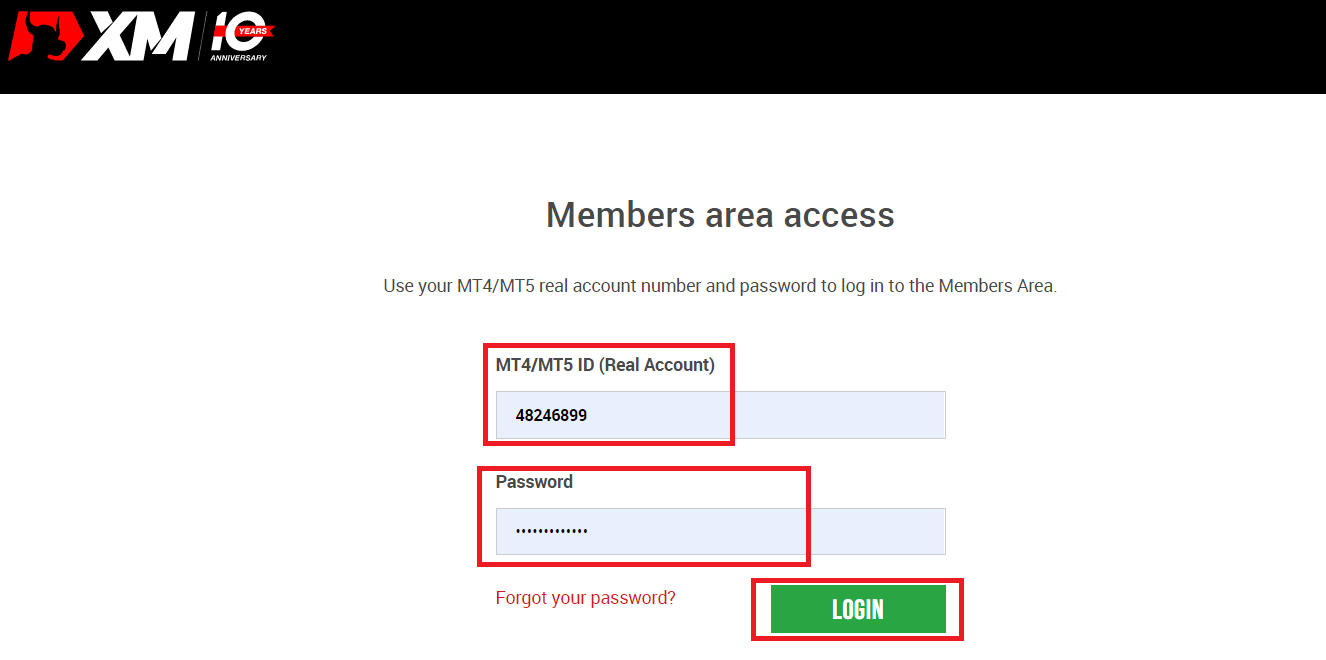
2. Velg innskuddsmetoden "Kreditt-/debetkort"
| Innskuddsmetoder | Behandlingstid | Innskuddsgebyrer |
|---|---|---|
| Kreditt-/debetkort |
Øyeblikkelig | Gratis |
MERK : Før du fortsetter med et innskudd via kreditt-/debetkort, vær oppmerksom på følgende:
- Sørg for at alle betalinger gjøres fra en konto registrert i samme navn som XM-kontoen din.
- Alle uttak, unntatt fortjeneste, kan kun betales tilbake til kreditt-/debetkortet som innskuddet ble igangsatt fra, opp til det innsatte beløpet.
- XM krever ingen provisjoner eller gebyrer for innskudd via kreditt-/debetkort.
- Ved å sende inn en innskuddsforespørsel samtykker du til at dataene dine deles med tredjeparter, inkludert betalingstjenesteleverandører, banker, kortordninger, regulatorer, rettshåndhevelse, offentlige etater, kredittreferansebyråer og andre parter vi anser som nødvendige for å behandle betalingen din og/eller bekrefte identiteten din.
3. Angi innskuddsbeløpet og klikk "Innskudd" 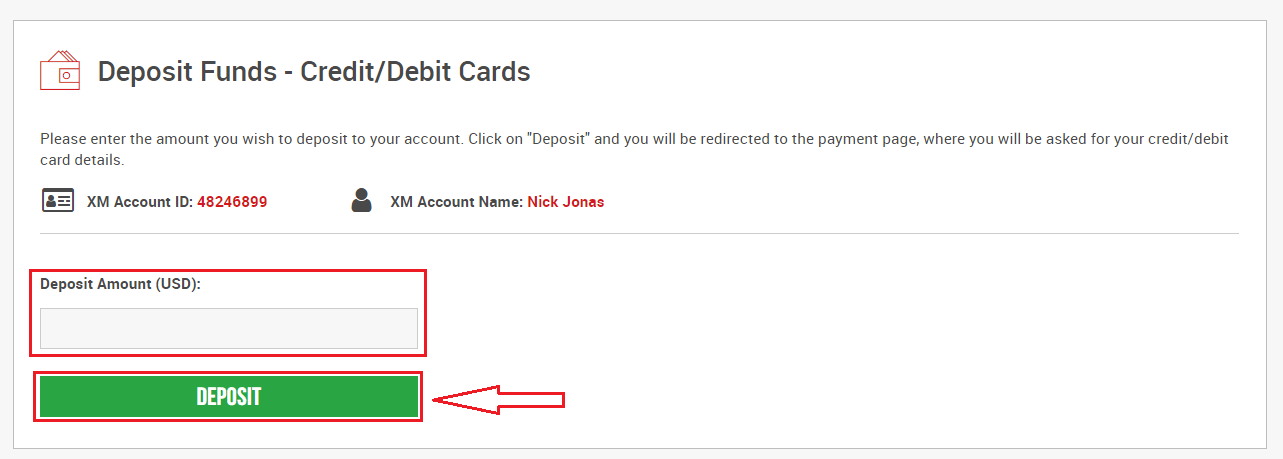
4. Bekreft konto-ID og innskuddsbeløp
Klikk på "Bekreft" for å fortsette. 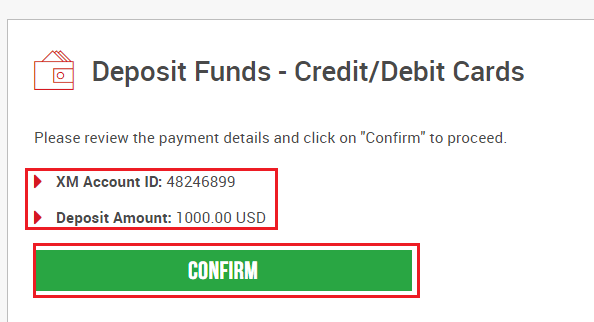
5. Skriv inn all nødvendig informasjon for å fullføre innskuddet
Klikk "Betal nå"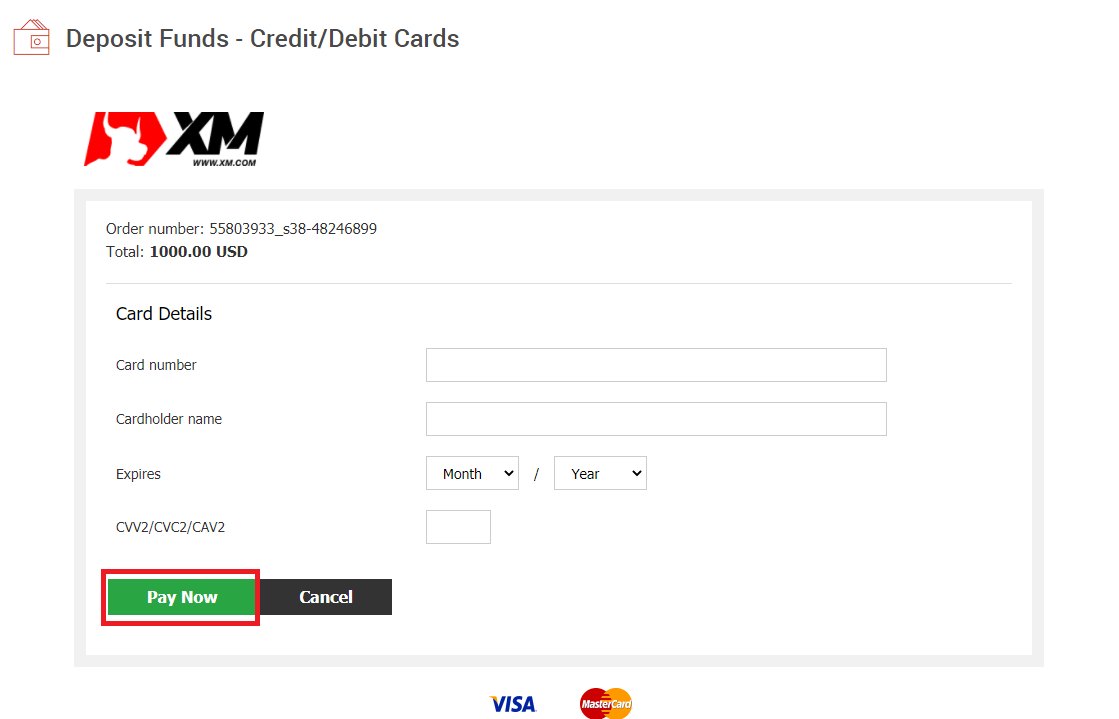
Innskuddsbeløpet vil umiddelbart reflekteres på handelskontoen din.
Har du problemer med innskuddet til XM MT4 eller MT5?
Kontakt støtteteamet deres på Live chat. De er tilgjengelige 24/7.
Innskudd via mobiltelefon
1. Klikk på "Innskudd"-knappen fra menyenEtter å ha logget inn på Min konto XM Groups offisielle konto , klikker du på "Innskudd"-knappen på menyen på venstre side av skjermen.
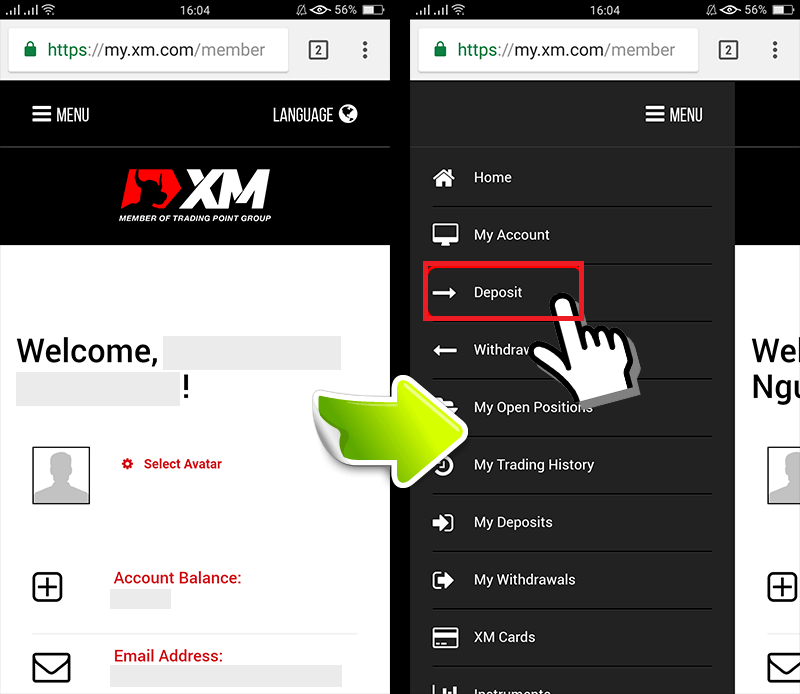
2. Velg innskuddsbetalingsmetode
Kreditt-/debetkort er en anbefalt betaling for innskudd fordi det er enkelt og tillater raske innskudd. 3. Skriv inn beløpet du vil sette inn Bruk din registrerte valuta når du åpner en USD-konto etter å ha valgt innskuddsbeløp.sjekke XM-konto-ID og beløpet som trengs for å sette inn, skriv inn beløpet du ønsker å sette inn på kontoen din, klikk "Innskudd" og du vil bli omdirigert til betalingsalderen. 4. Bekreft konto-ID og innskuddsbeløp. Hvis informasjonen er korrekt, klikker du på "Bekreft"-knappen.
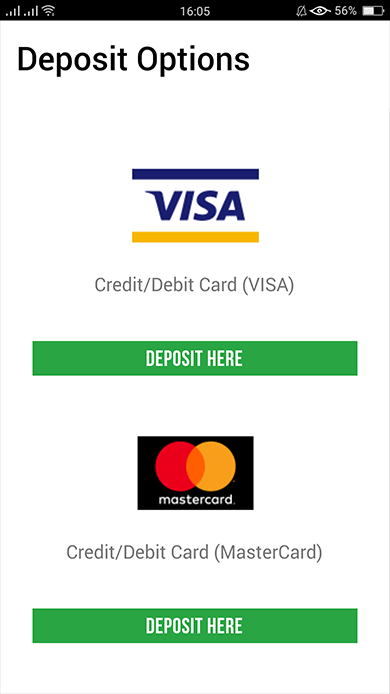
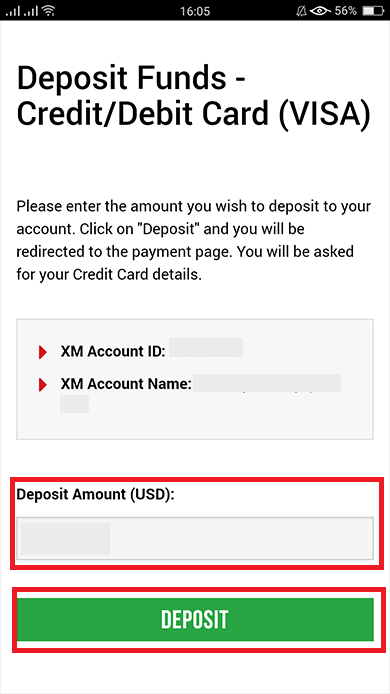
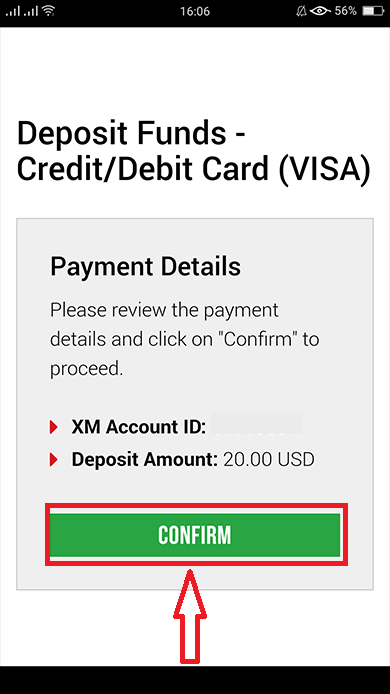
5. Angi kreditt-/debetkortinformasjon
Vennligst skriv inn kreditt-/debetkortinformasjonen din fordi systemet vil automatisk lede deg til inndatasiden for kortinformasjon.Hvis kortet ditt tidligere ble belastet, burde noe informasjon vært angitt tidligere. Bekreft informasjonen, for eksempel utløpsdatoen, … sørg for at all informasjon er korrekt.
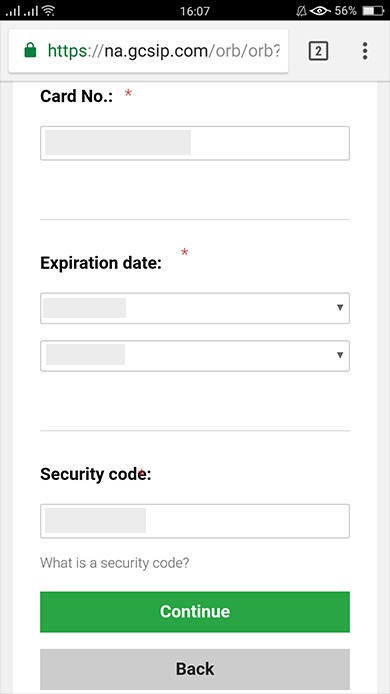
Når informasjonen er fylt ut, klikker du på " Deposit "-knappen, en melding vises "Vennligst vent mens vi behandler betalingen din".
Vennligst ikke klikk på Gå tilbake-knappen i nettleseren mens betalingen behandles.
Da er prosessen fullført.
Andre innskuddsmetoder enn kreditt-/debetkortbetaling vil ikke bli reflektert umiddelbart.
Hvis betalingen ikke gjenspeiles på kontoen, vennligst kontakt supportteamet hos XM Group hvis betalingen ikke gjenspeiles på kontoen.
I tillegg, hvis kontoen din er satt inn fra et annet land enn den registrerte fastboende adressen din, må du legge ved et kreditt-/debetkortinformasjonsark og et kreditt-/debetkortbilde til støtteteamet av sikkerhetsgrunner.
Vær oppmerksom på at bestemmelsene ovenfor vil gjelde for kreditt-/debetkort utstedt i utlandet eller når du reiser i utlandet.
Innskudd på XM ved hjelp av elektroniske betalinger
For å gjøre et innskudd til XMs handelskonto, følg instruksjonene nedenfor.
1. Logg på XM
Trykk på " Medlemspålogging ".
Skriv inn MT4/MT5 ID og passord, og trykk "Logg inn".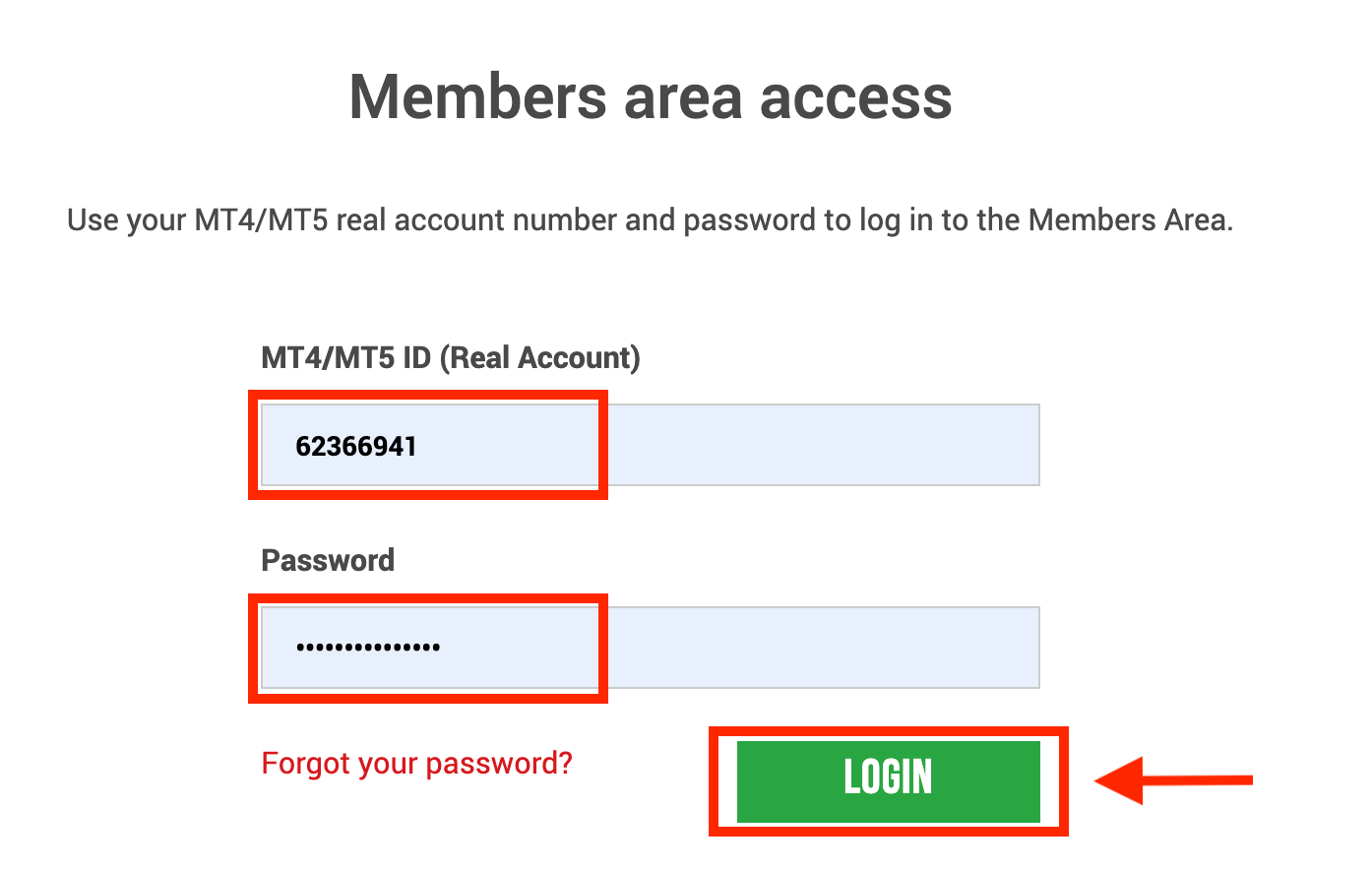
2. Velg innskuddsmetodene du vil sette inn, for eksempel: Skrill
| Innskuddsmetoder | Behandlingstid | Innskuddsgebyrer |
|---|---|---|
| Elektroniske betalinger | Umiddelbart ~ innen 1 time | XM vil ikke motta hele beløpet du satte inn fordi Skrill tar gebyrer for å behandle transaksjonen din. Likevel vil XM dekke saldoen for eventuelle gebyrer som belastes av Skrill, og kreditere kontoen din med det tilsvarende beløpet. |
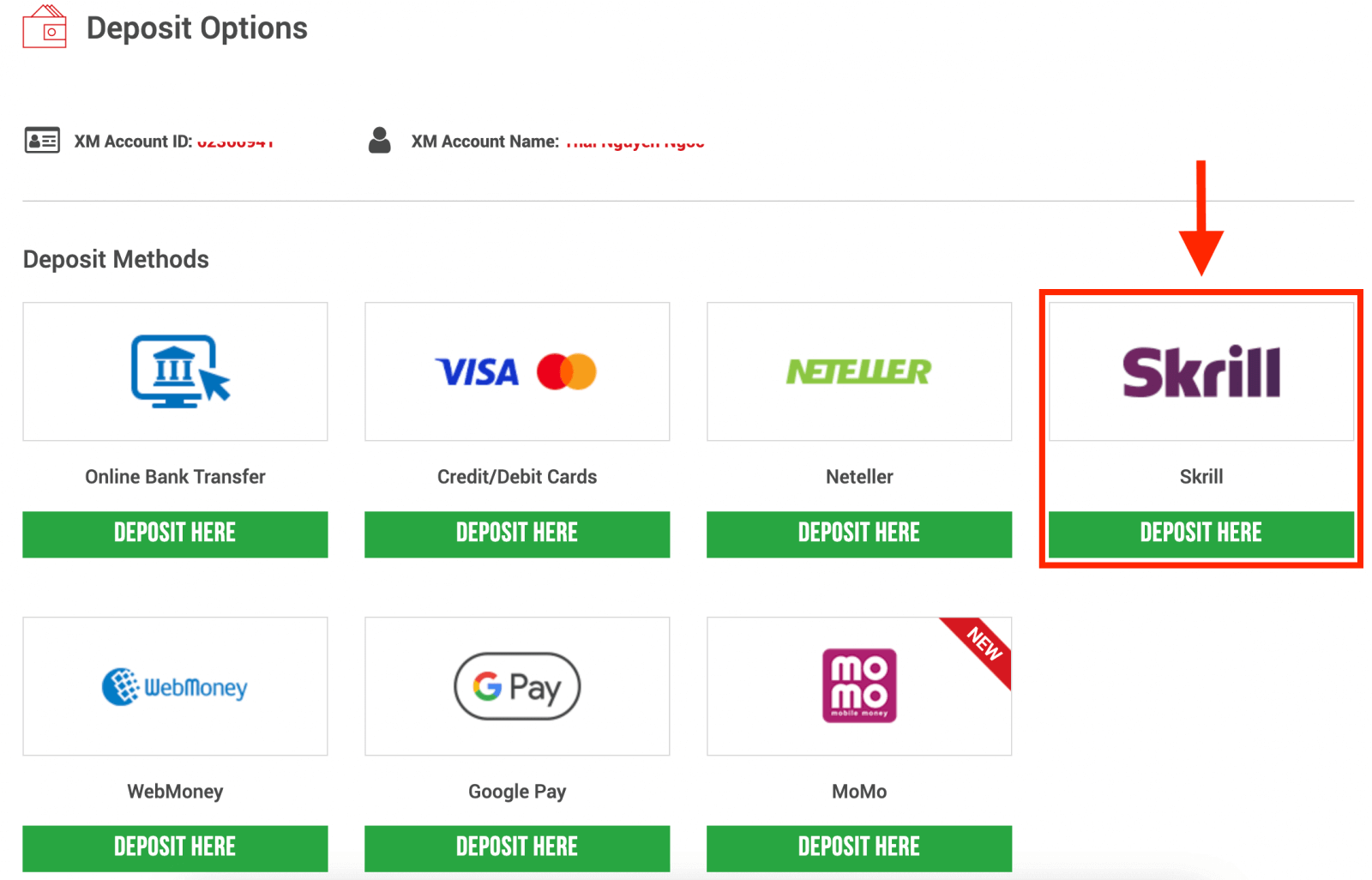
MERK : Før du fortsetter med et innskudd via Skrill, vær oppmerksom på følgende:
- Sørg for at alle betalinger gjøres fra en konto registrert i samme navn som XM-kontoen din.
- Hvis du ikke har en konto hos Skrill og ønsker å registrere deg eller lære mer, vennligst bruk denne lenken www.skrill.com.
- Ved å sende inn en innskuddsforespørsel samtykker du til at dataene dine deles med tredjeparter, inkludert betalingstjenesteleverandører, banker, kortordninger, regulatorer, rettshåndhevelse, offentlige etater, kredittreferansebyråer og andre parter vi anser som nødvendige for å behandle betalingen din og/eller bekrefte identiteten din.
3. Angi Skrill-kontoen, sett inn beløpet og klikk "Innskudd". 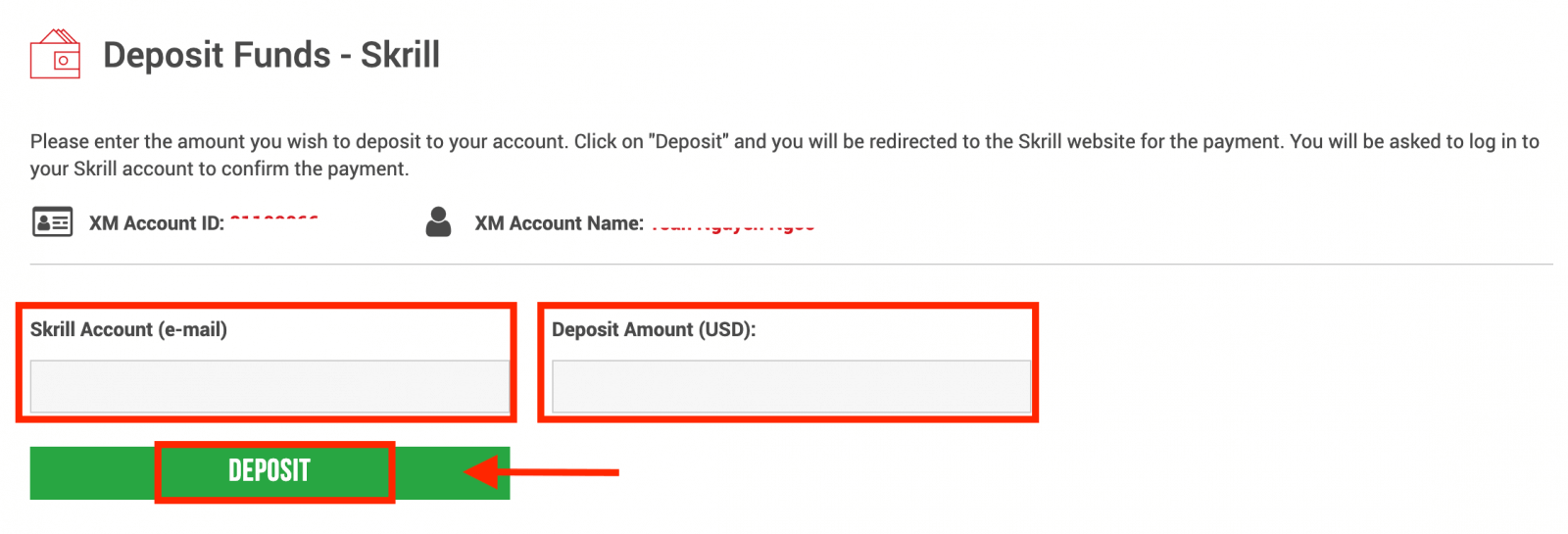
4. Bekreft konto-ID, Skrill-konto og innskuddsbeløp
Klikk på "Bekreft" for å fortsette. 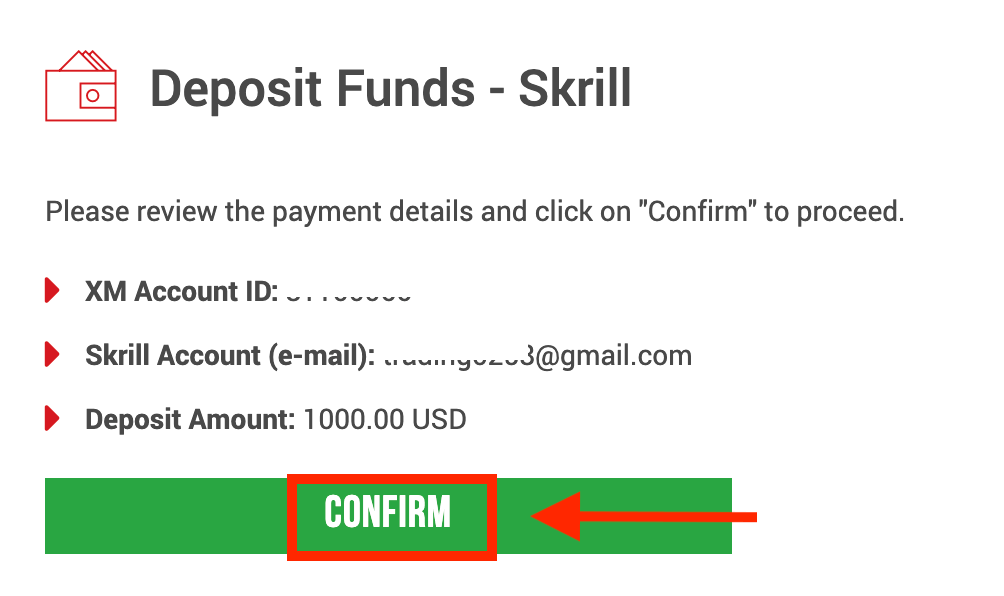
5. Skriv inn all nødvendig informasjon for å fullføre innskuddet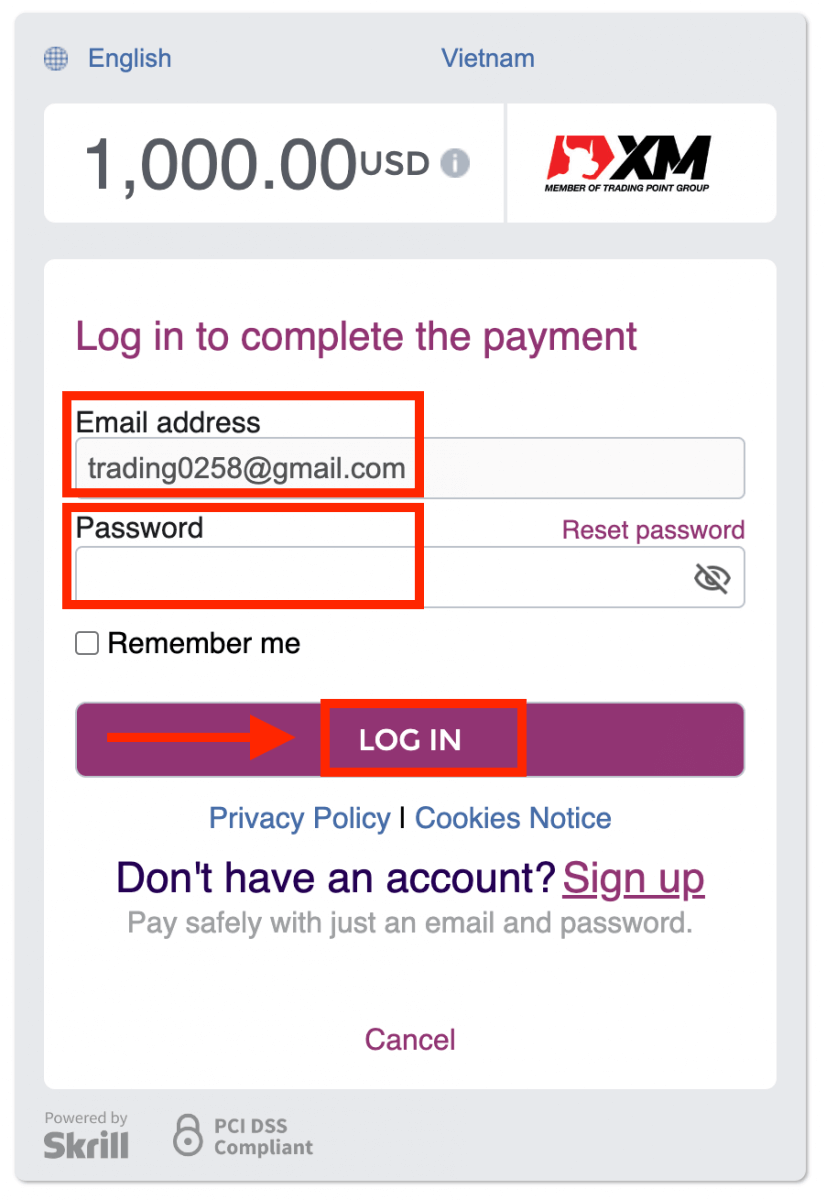
Sett inn på XM med en nettbankoverføring
For å gjøre et innskudd til XMs handelskonto, følg instruksjonene nedenfor.
1. Logg på XM
Trykk på " Medlemspålogging ".
Skriv inn MT4/MT5 ID og passord, og trykk "Logg inn".
2. Velg innskuddsmetoden "Nettbankoverføring"
| Innskuddsmetoder | Behandlingstid | Innskuddsgebyrer |
|---|---|---|
| Nettbankoverføring | 3-5 virkedager | Gratis |
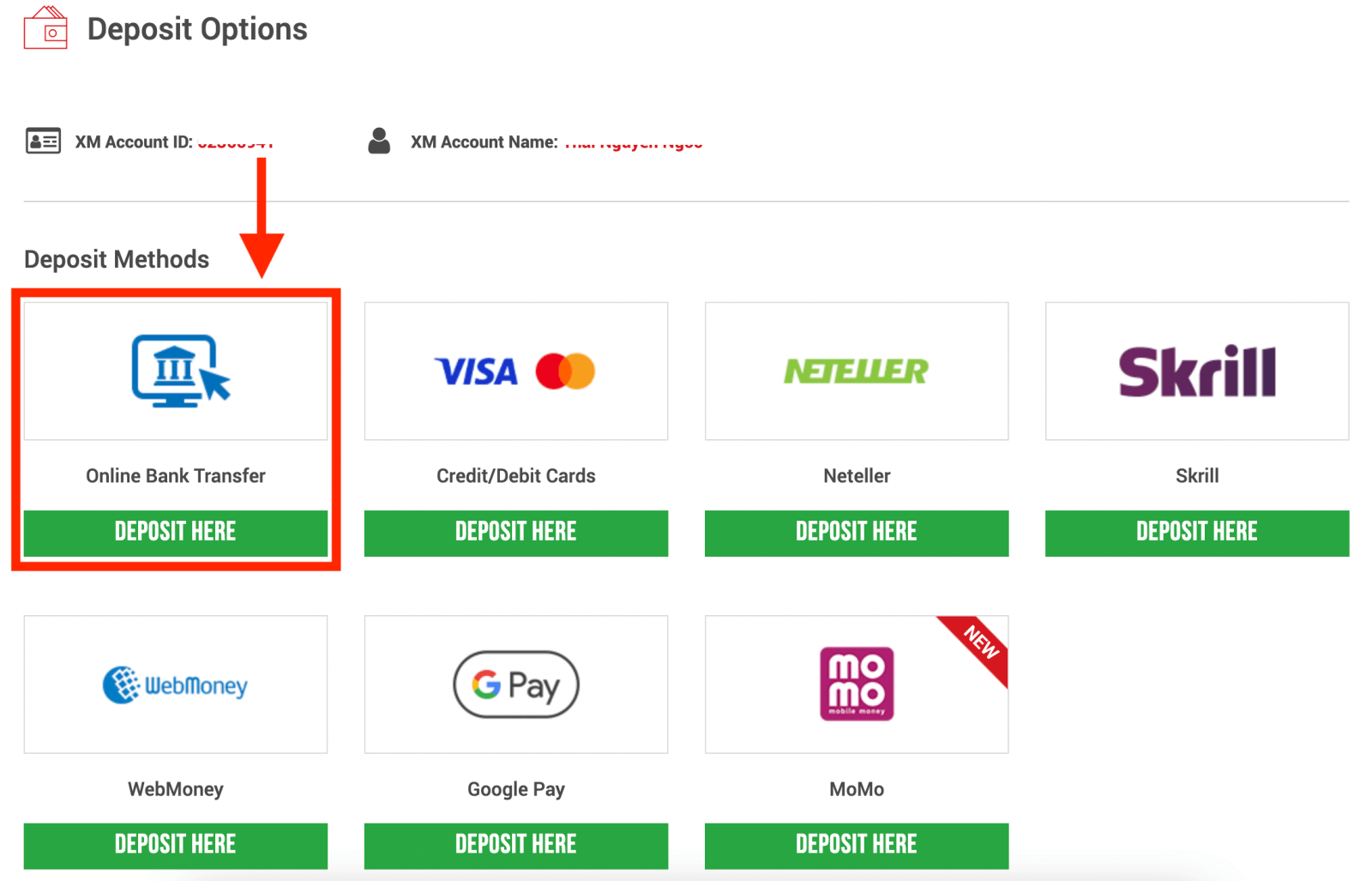
MERK : Før du fortsetter med et innskudd via nettbankoverføring, vær oppmerksom på følgende:
- Sørg for at alle betalinger gjøres fra en konto registrert i samme navn som XM-kontoen din.
- XM tar ingen provisjoner eller gebyrer for innskudd via nettbank.
- Ved å sende inn en innskuddsforespørsel samtykker du til at dataene dine deles med tredjeparter, inkludert betalingstjenesteleverandører, banker, kortordninger, regulatorer, rettshåndhevelse, offentlige etater, kredittreferansebyråer og andre parter vi anser som nødvendige for å behandle betalingen din og/eller bekrefte identiteten din.
3. Velg Banknavn, skriv inn innskuddsbeløpet og klikk "Innskudd" 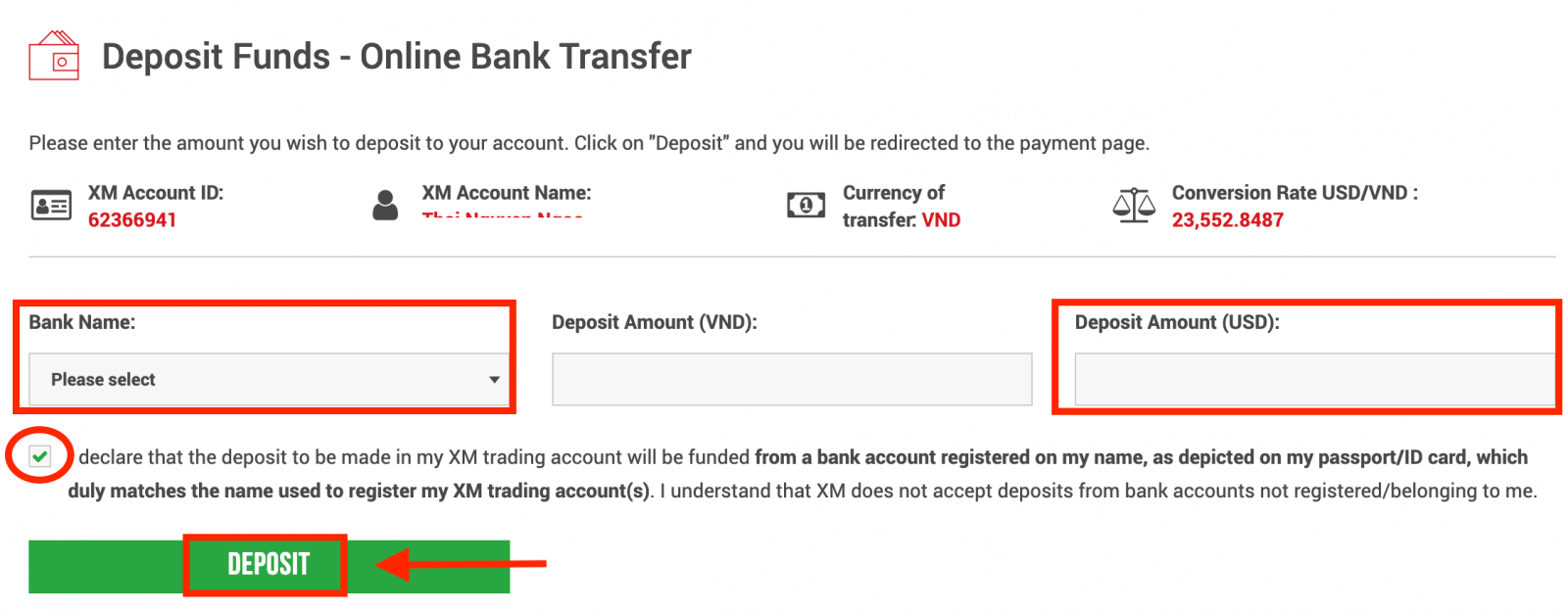
4. Bekreft konto-ID og innskuddsbeløp
Klikk på "Bekreft" for å fortsette. 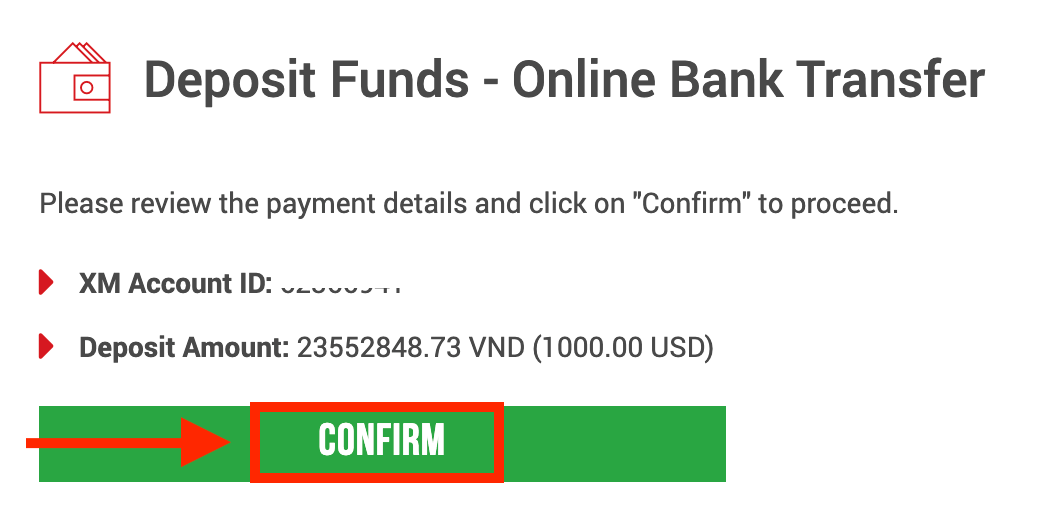
5. Skriv inn all nødvendig informasjon for å fullføre innskuddet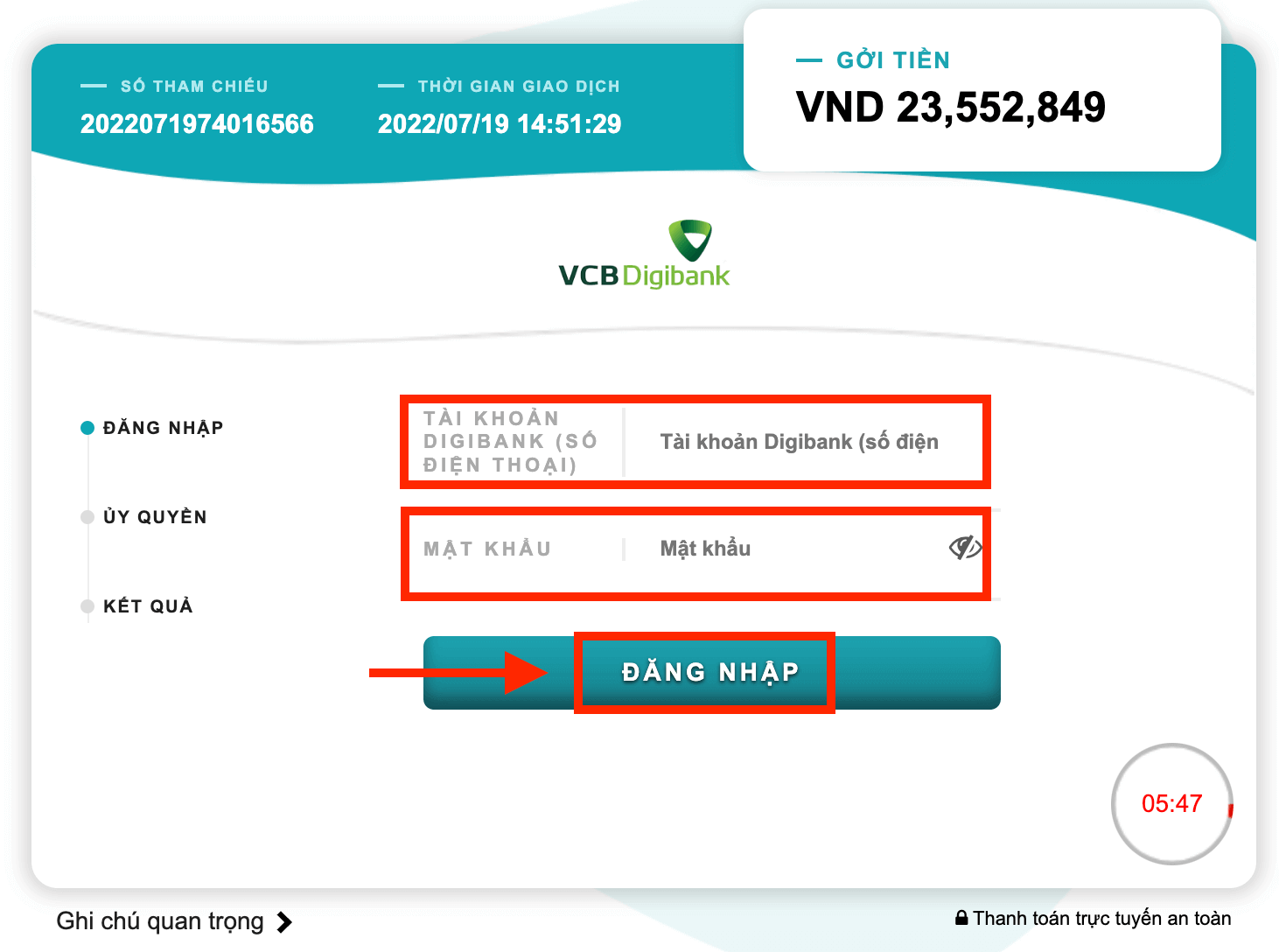
Sett inn på XM med Google Pay
For å gjøre et innskudd til XMs handelskonto, følg instruksjonene nedenfor.
1. Logg på XM
Trykk på " Medlemspålogging ".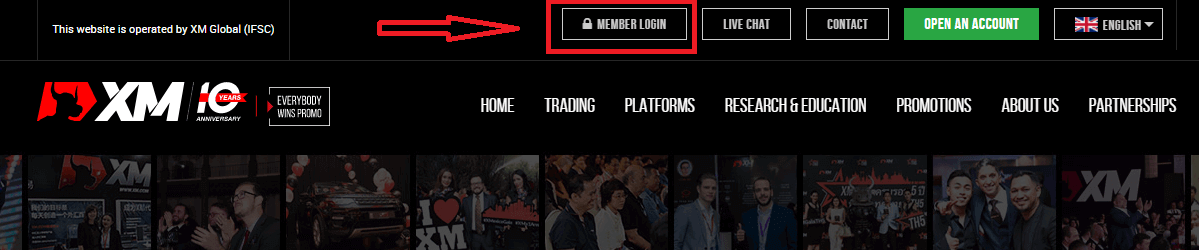
Skriv inn MT4/MT5 ID og passord, og trykk "Logg inn".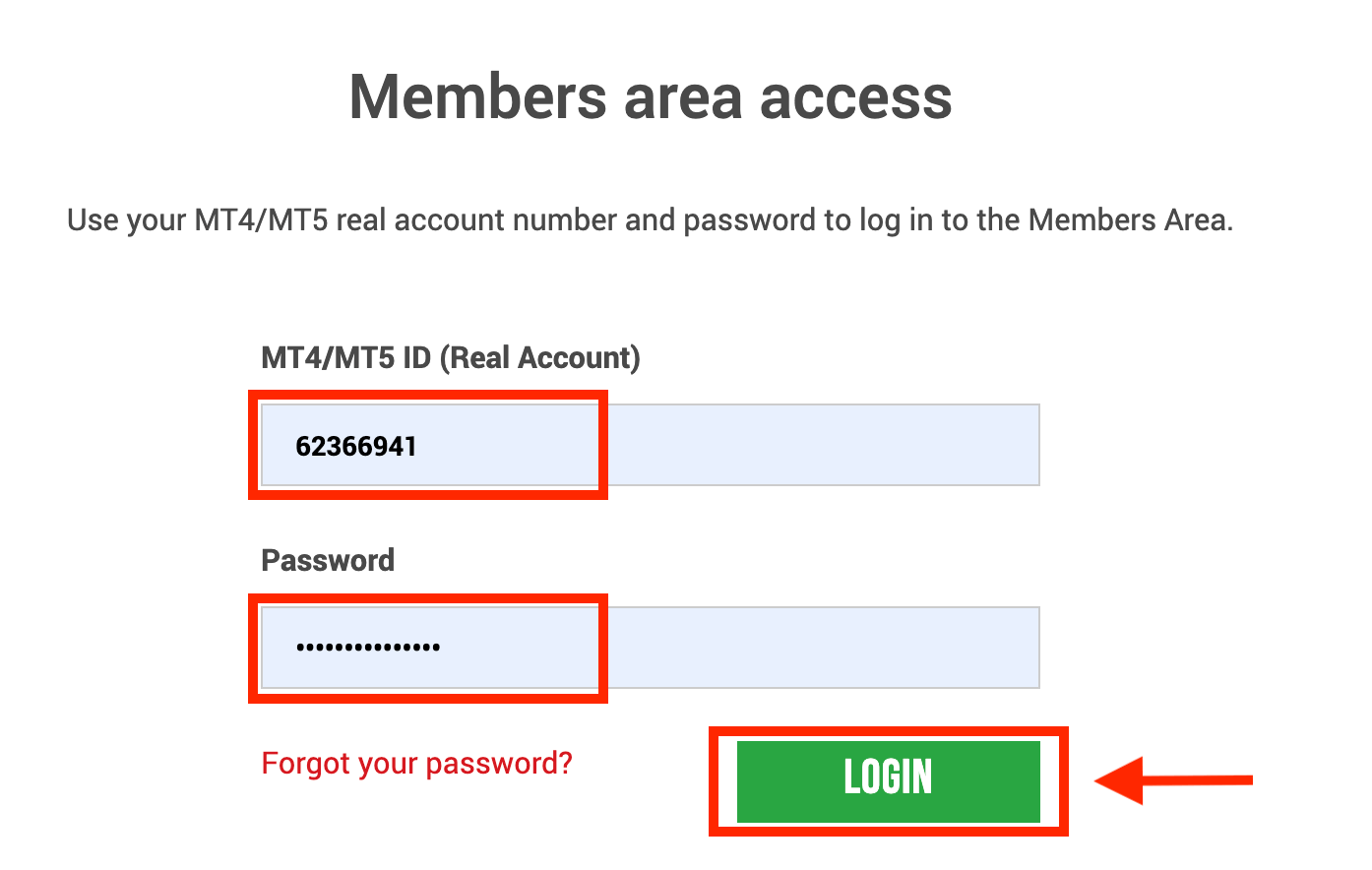
2. Velg innskuddsmetoden «Google Pay»
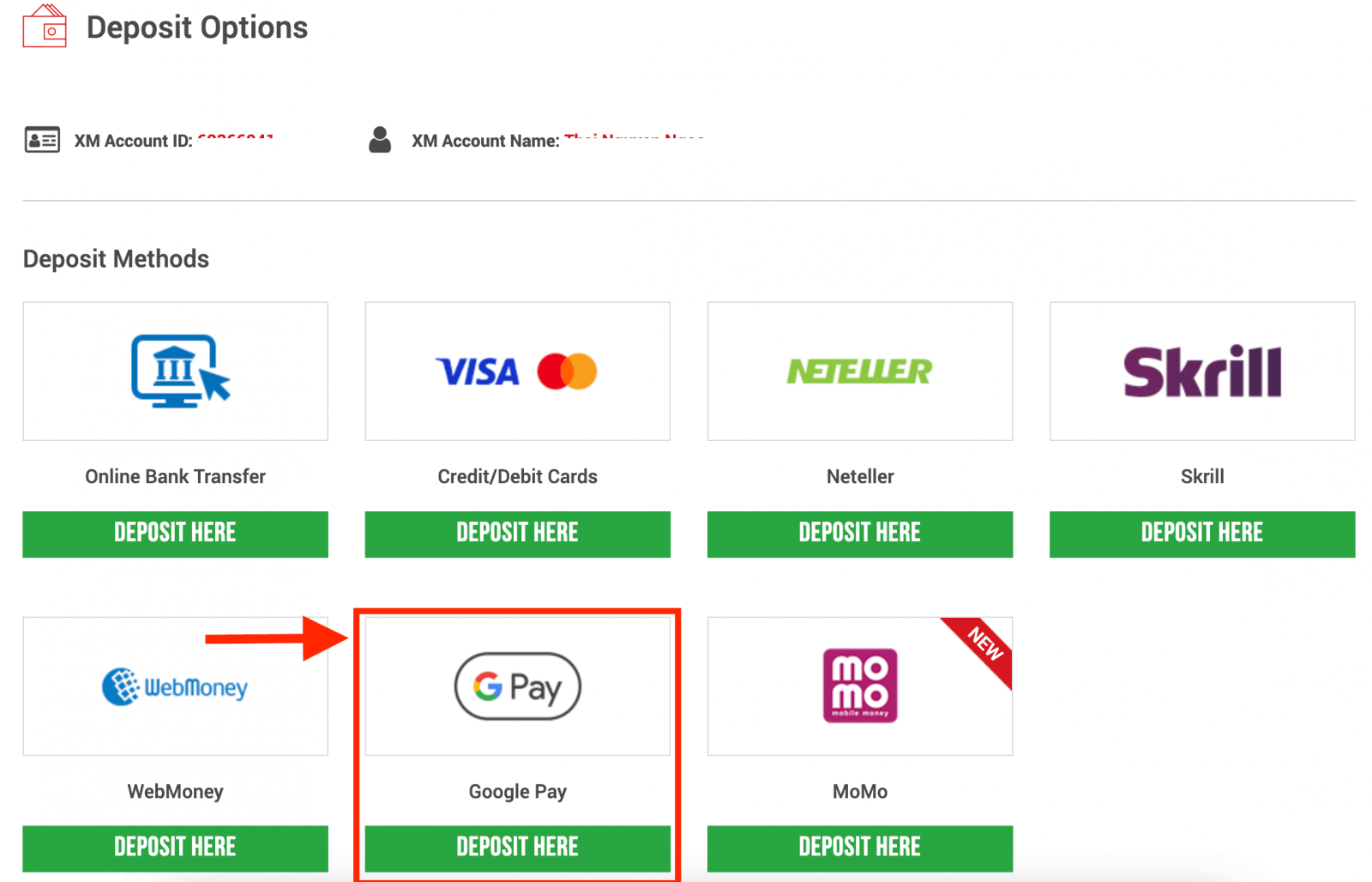
MERK : Før du fortsetter med et innskudd via Google Pay, vær oppmerksom på følgende:
- Sørg for at alle betalinger gjøres fra en konto registrert i samme navn som XM-kontoen din.
- Vær oppmerksom på at Google Pay-innskudd ikke kan refunderes.
- XM krever ingen provisjoner eller gebyrer for innskudd via Google Pay.
- Den maksimale månedlige grensen er USD 10 000.
- Ved å sende inn en innskuddsforespørsel samtykker du til at dataene dine deles med tredjeparter, inkludert betalingstjenesteleverandører, banker, kortordninger, regulatorer, rettshåndhevelse, offentlige etater, kredittreferansebyråer og andre parter vi anser som nødvendige for å behandle betalingen din og/eller bekrefte identiteten din.
3. Angi innskuddsbeløpet og klikk "Innskudd" 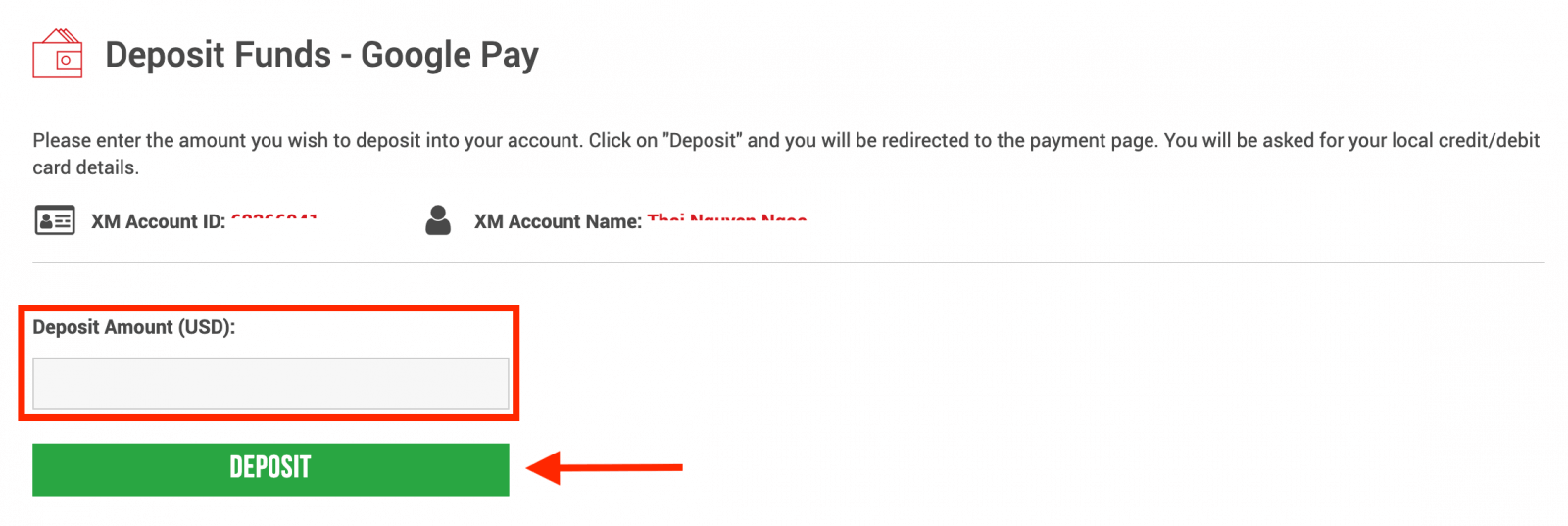
4. Bekreft konto-ID og innskuddsbeløp
Klikk på "Bekreft" for å fortsette. 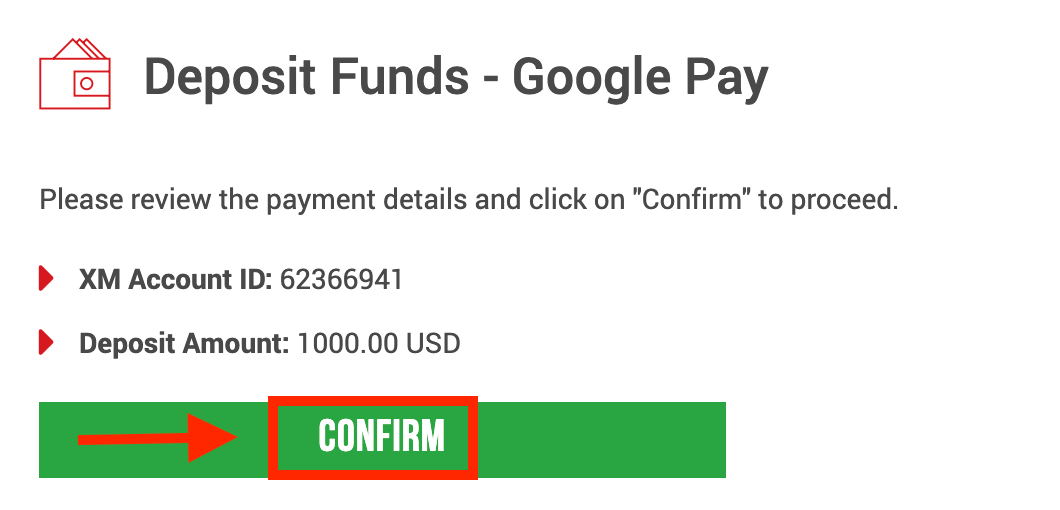
5. Skriv inn all nødvendig informasjon for å fullføre innskuddet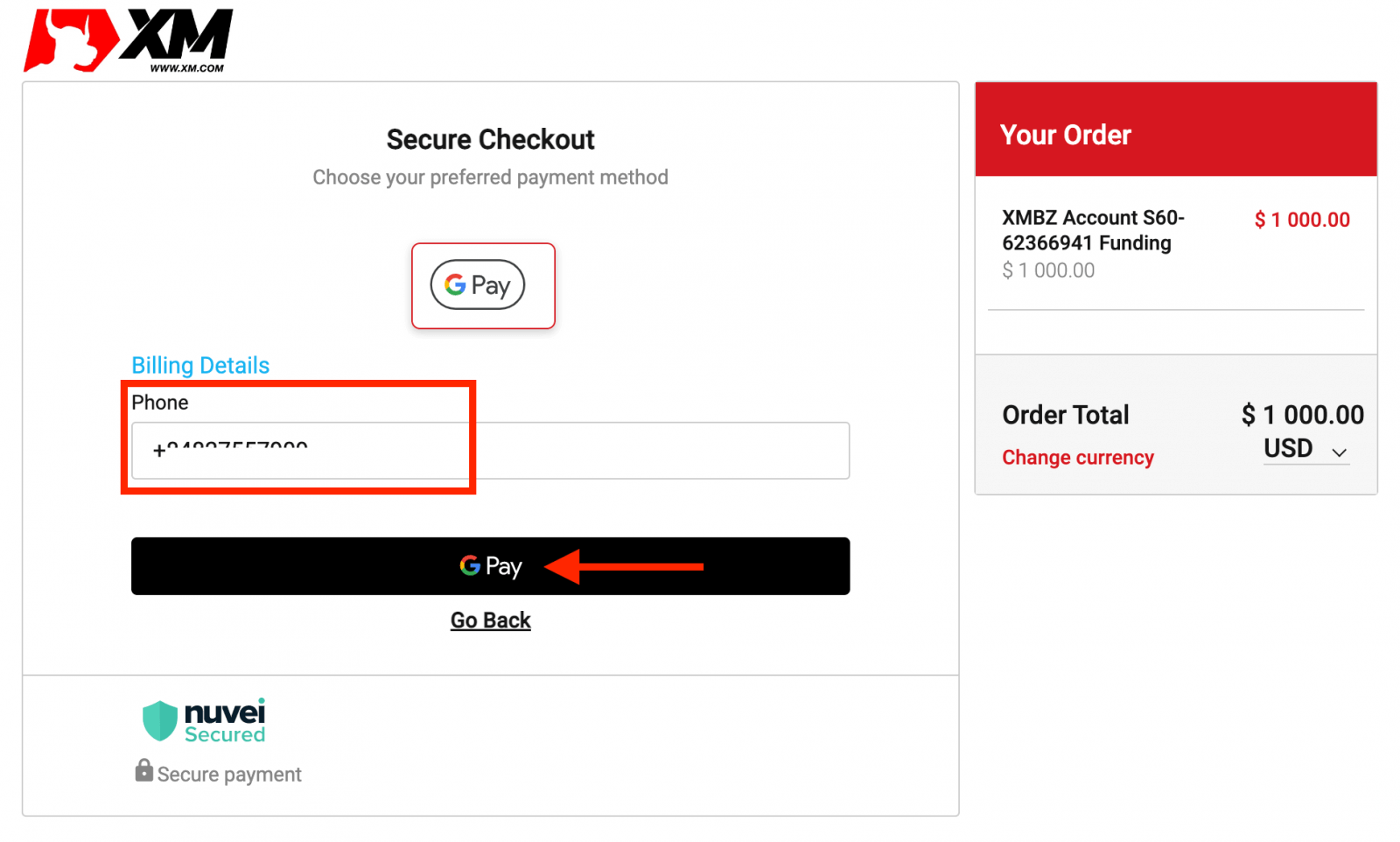
Hvordan handle Forex på XM
Hva er Forex Trading?
Forex trading, også kjent under navnet valutahandel eller valutahandel, refererer til å kjøpe en bestemt valuta mens du selger en annen i bytte. Handel med valuta innebærer alltid å bytte en valuta mot en annen.Det endelige målet kan variere og kan være et av følgende, men ikke begrenset til følgende:
2. Utveksling av valuta A (f.eks. USD) til valuta B (f.eks. EUR) for handelsformål;
3. Bytte valuta A (f.eks. USD) til valuta B (f.eks. EUR) for spekulative formål, for å tjene penger.
Slik legger du inn en ny bestilling i XM MT4
Høyreklikk på diagrammet, klikk deretter "Trading" → velg "Ny ordre".Eller
dobbeltklikk på valutaen du vil legge inn en bestilling på MT4. Ordrevinduet vises.
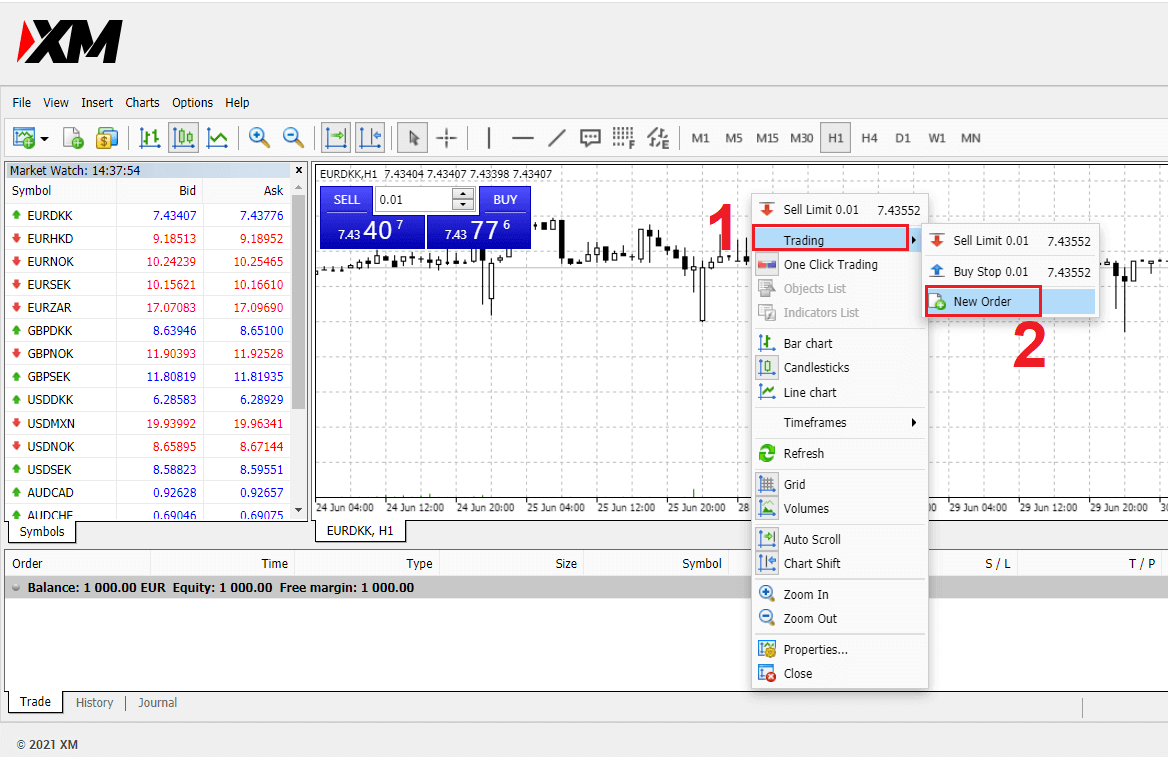
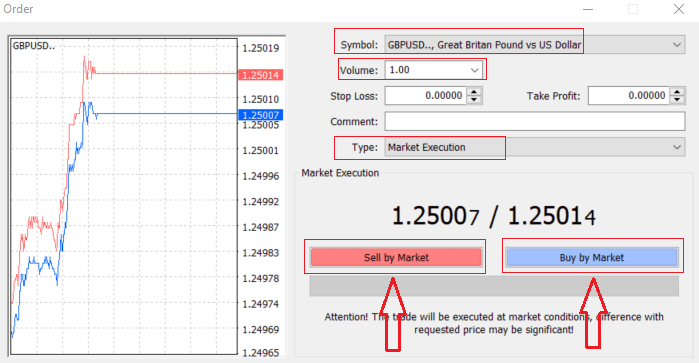
Symbol: sjekk at valutasymbolet du ønsker å handle vises i symbolboksen
Volum: du må bestemme størrelsen på kontrakten din, du kan klikke på pilen og velge volumet fra de oppførte alternativene i rullegardinboksen eller venstreklikk i volumboksen og skriv inn ønsket verdi
- Mikrokonto: 1 Lot = 1000 enheter
- Standardkonto: 1 Lot = 100 000 enheter
- XM Ultra-konto:
- Standard Ultra: 1 Lot = 100 000 enheter
- Micro Ultra: 1 Lot = 1000 enheter
- Aksjekonto: 1 aksje
- Mikrokonto: 0,1 Lots (MT4), 0,1 Lots (MT5)
- Standardkonto: 0,01 Partier
- XM Ultra-konto:
- Standard Ultra: 0,01 Lots
- Micro Ultra: 0,1 lots
- Aksjekonto: 1 Lott
Kommentar: denne delen er ikke obligatorisk, men du kan bruke den til å identifisere handlene dine ved å legge til kommentarer
Type : som er satt til markedsutførelse som standard,
- Market Execution er modellen for å utføre ordre til gjeldende markedspris
- En ventende ordre brukes til å angi en fremtidig pris som du har til hensikt å åpne handelen din.
Til slutt må du bestemme hvilken ordretype du vil åpne, du kan velge mellom en salgs- og en kjøpsordre.
Selg etter marked åpnes til budprisen og stenges til prisantydningen, i denne ordretypen kan handelen din gi fortjeneste hvis prisen går ned.
Buy by Market åpnes til salgsprisen og lukkes til budprisen, i denne ordretypen kan handelen din gi fortjeneste hvis prisen går opp.
Når du klikker på enten Kjøp eller Selg, vil bestillingen din bli behandlet umiddelbart, og du kan sjekke bestillingen din i handelsterminalen.
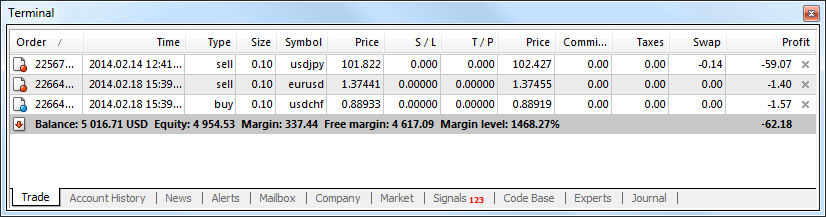
Hvordan legge inn en ventende ordre
Hvor mange ventende bestillinger i XM MT4
I motsetning til umiddelbare utførelsesordrer, hvor en handel plasseres til gjeldende markedspris, lar ventende bestillinger deg angi bestillinger som åpnes når prisen når et relevant nivå, valgt av deg. Det er fire typer ventende bestillinger tilgjengelig, men vi kan gruppere dem i bare to hovedtyper:- Bestillinger som forventer å bryte et visst markedsnivå
- Bestillinger forventes å returnere fra et visst markedsnivå
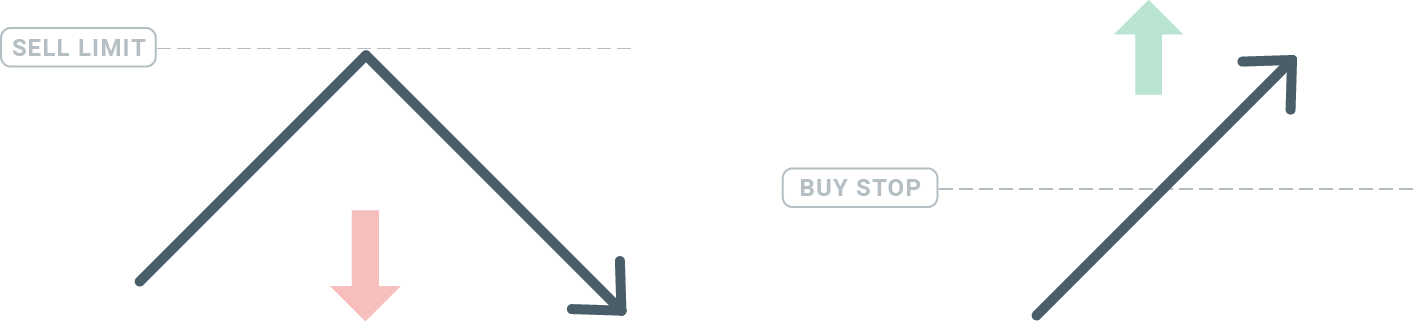
Kjøp Stopp
Kjøpestoppordren lar deg angi en kjøpsordre over gjeldende markedspris. Dette betyr at hvis gjeldende markedspris er $20 og kjøpestoppet ditt er $22, vil en kjøps- eller langposisjon åpnes når markedet når den prisen.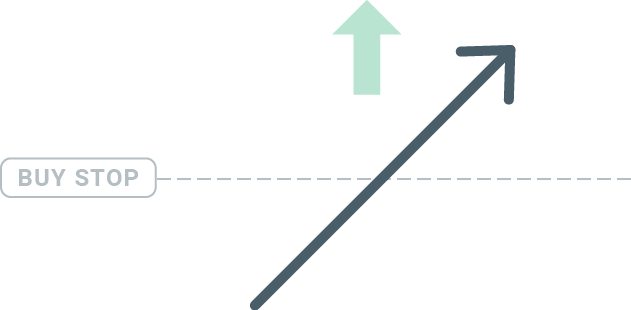
Selg Stopp
Salgsstoppordren lar deg sette en salgsordre under gjeldende markedspris. Så hvis gjeldende markedspris er $20 og salgsstoppprisen din er $18, vil en salgs- eller "kort"-posisjon åpnes når markedet når den prisen.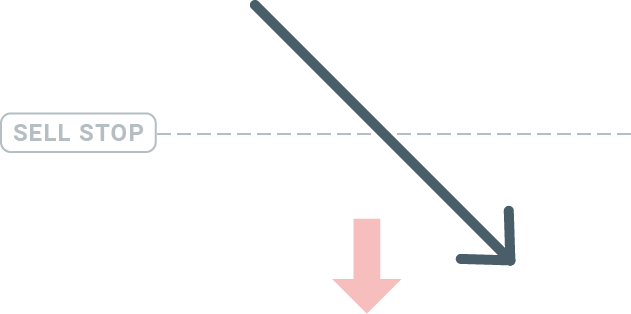
Kjøpsgrense
Det motsatte av et kjøpsstopp, kjøpsgrenseordren lar deg sette en kjøpsordre under gjeldende markedspris. Dette betyr at hvis gjeldende markedspris er $20 og kjøpsgrenseprisen din er $18, så vil en kjøpsposisjon bli åpnet når markedet når prisnivået på $18.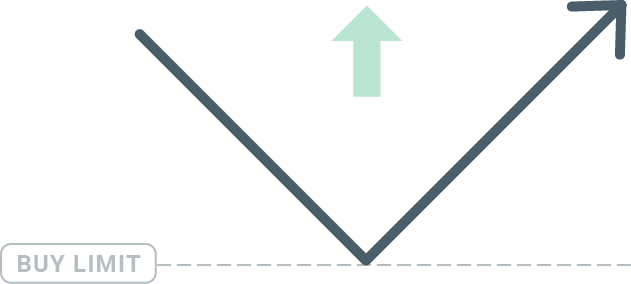
Salgsgrense
Til slutt lar salgsgrenseordren deg sette en salgsordre over gjeldende markedspris. Så hvis gjeldende markedspris er $20 og den angitte salgsgrenseprisen er $22, så vil en salgsposisjon åpnes på dette markedet når markedet når prisnivået på $22.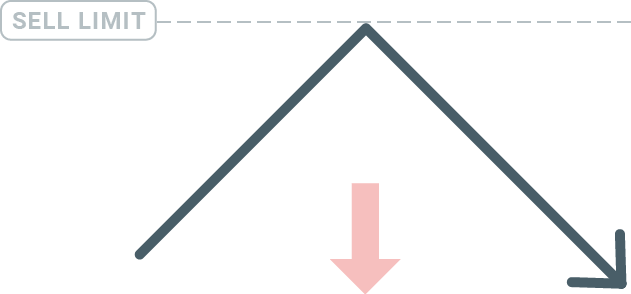
Åpning av ventende bestillinger
Du kan åpne en ny ventende ordre ved å dobbeltklikke på navnet på markedet i Market Watch-modulen. Når du gjør det, åpnes det nye bestillingsvinduet og du vil kunne endre bestillingstypen til Ventende bestilling.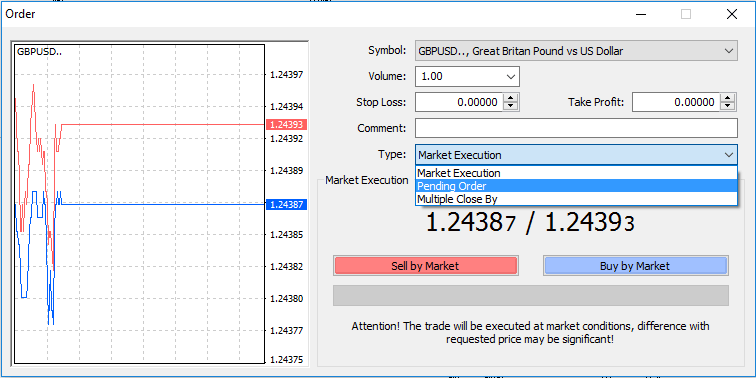
Deretter velger du markedsnivået der den ventende bestillingen skal aktiveres. Du bør også velge størrelsen på posisjonen basert på volumet.
Om nødvendig kan du angi en utløpsdato ("Utløpsdato"). Når alle disse parameterne er angitt, velg en ønsket bestillingstype avhengig av om du ønsker å gå langt kortstopp eller grense, og velg 'Plasser'-knappen.
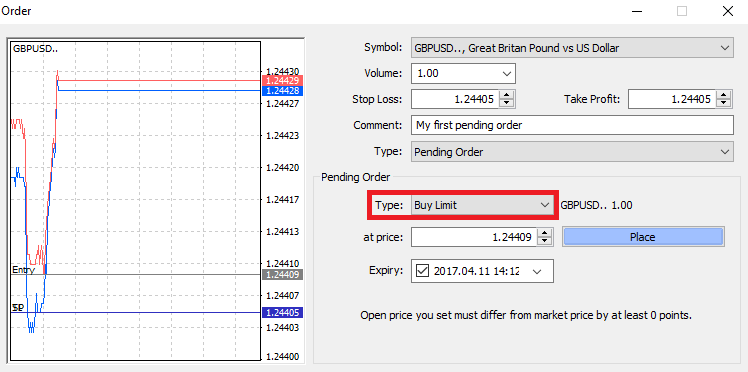
Som du kan se, er ventende bestillinger veldig kraftige funksjoner i MT4. De er mest nyttige når du ikke hele tiden kan se markedet for inngangspunktet ditt, eller hvis prisen på et instrument endres raskt, og du ikke vil gå glipp av muligheten.
Slik lukker du bestillinger i XM MT4
For å lukke en åpen posisjon, klikk på 'x' i kategorien Handel i terminalvinduet.
Eller høyreklikk på linjerekkefølgen på diagrammet og velg "lukk".
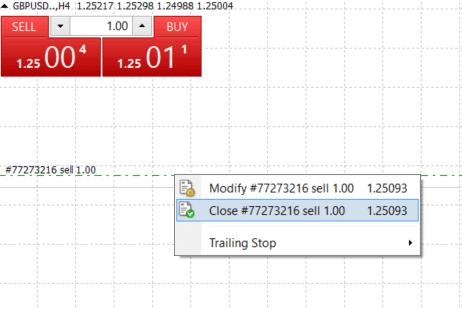
Hvis du bare vil lukke en del av posisjonen, klikker du høyreklikk på den åpne ordren og velger "Endre". Deretter, i Type-feltet, velger du øyeblikkelig utførelse og velger hvilken del av posisjonen du vil lukke.
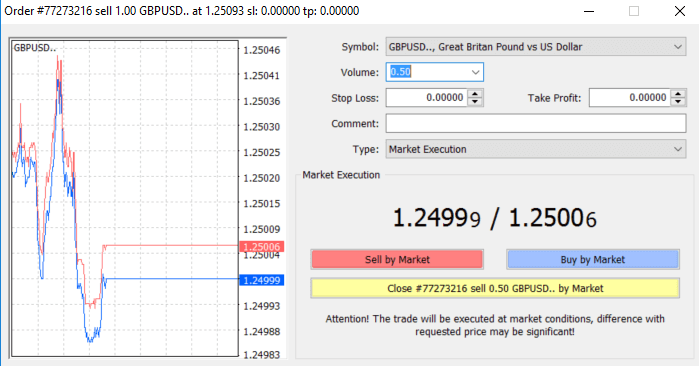
Som du kan se, er åpning og lukking av handler på MT4 veldig intuitivt, og det tar bokstavelig talt bare ett klikk.
Bruke Stop Loss, Take Profit og Trailing Stop i XM MT4
En av nøklene for å oppnå suksess i finansmarkedene på lang sikt er forsvarlig risikostyring. Det er derfor å stoppe tap og ta fortjeneste bør være en integrert del av handelen din. Så la oss ta en titt på hvordan du bruker dem på vår MT4-plattform for å sikre at du vet hvordan du kan begrense risikoen og maksimere handelspotensialet ditt.
Sette Stop Loss og Take Profit
Den første og enkleste måten å legge til Stop Loss eller Take Profit til handelen din er å gjøre det med en gang når du legger inn nye bestillinger. 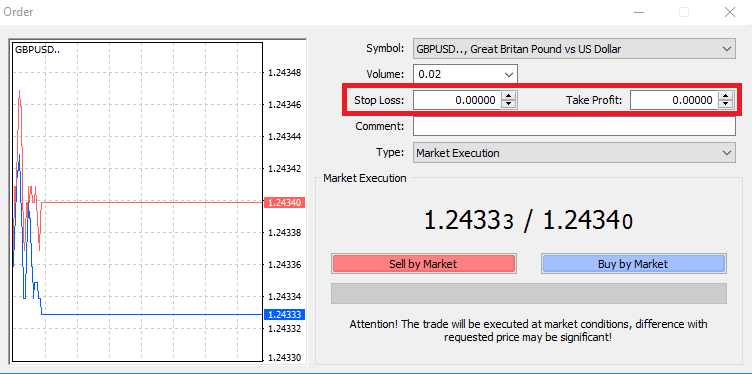
For å gjøre dette, skriv ganske enkelt inn ditt spesielle prisnivå i Stop Loss- eller Take Profit-feltene. Husk at Stop Loss vil bli utført automatisk når markedet beveger seg mot din posisjon (derav navnet: stop loss), og Take Profit-nivåer vil bli utført automatisk når prisen når ditt spesifiserte fortjenestemål. Dette betyr at du kan sette Stop Loss-nivået under gjeldende markedspris og Take Profit-nivå over gjeldende markedspris.
Det er viktig å huske at et Stop Loss (SL) eller en Take Profit (TP) alltid er koblet til en åpen posisjon eller en ventende ordre. Du kan justere både når handelen din er åpnet og du overvåker markedet. Det er en beskyttende ordre til markedsposisjonen din, men de er selvfølgelig ikke nødvendige for å åpne en ny posisjon. Du kan alltid legge dem til senere, men vi anbefaler at du alltid beskytter posisjonene dine*.
Legge til Stop Loss og ta fortjenestenivåer
Den enkleste måten å legge til SL/TP-nivåer til din allerede åpnede posisjon er ved å bruke en handelslinje på diagrammet. For å gjøre det, dra og slipp handelslinjen opp eller ned til et bestemt nivå. 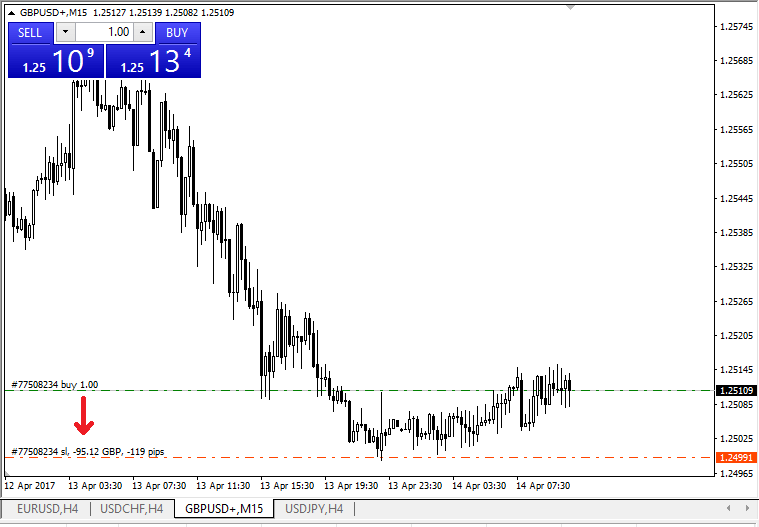
Når du har lagt inn SL/TP-nivåer, vil SL/TP-linjene vises på kartet. På denne måten kan du også endre SL/TP-nivåer enkelt og raskt.
Du kan også gjøre dette fra den nederste "Terminal"-modulen. For å legge til eller endre SL/TP-nivåer, høyreklikk ganske enkelt på din åpne posisjon eller ventende ordre, og velg 'Endre eller slett ordre'.
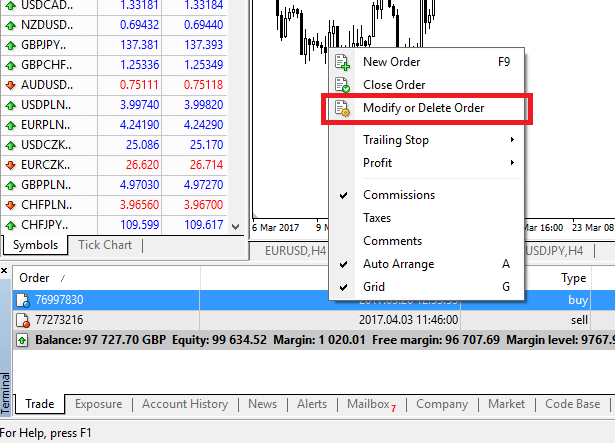
Ordremodifikasjonsvinduet vises, og nå kan du legge inn/endre SL/TP etter det eksakte markedsnivået, eller ved å definere poengområdet fra gjeldende markedspris.
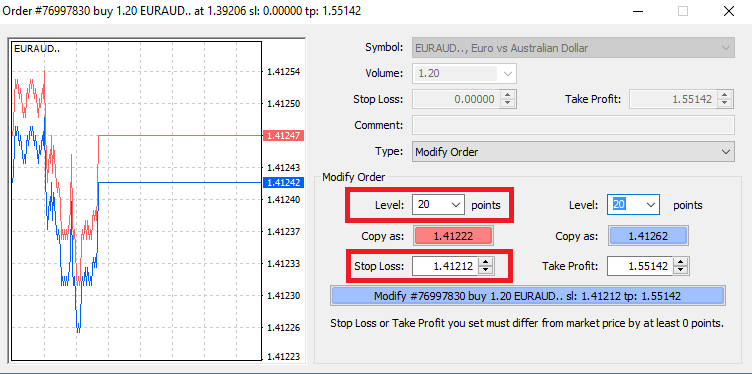
Etterfølgende stopp
Stop Loss er ment for å redusere tap når markedet beveger seg mot din posisjon, men de kan hjelpe deg med å låse inn fortjenesten din også.Selv om det kan høres litt motintuitivt ut til å begynne med, er det faktisk veldig enkelt å forstå og mestre.
La oss si at du har åpnet en lang posisjon og markedet beveger seg i riktig retning, noe som gjør handelen din lønnsom for øyeblikket. Ditt opprinnelige Stop Loss, som ble plassert på et nivå under den åpne prisen din, kan nå flyttes til den åpne prisen (slik at du kan gå i balanse) eller over den åpne prisen (slik at du er garantert en fortjeneste).
For å gjøre denne prosessen automatisk, kan du bruke en etterfølgende stopp. Dette kan være et veldig nyttig verktøy for risikostyringen din, spesielt når prisendringer er raske eller når du ikke er i stand til å overvåke markedet konstant.
Så snart posisjonen blir lønnsom, vil Trailing Stop følge prisen automatisk, og opprettholde den tidligere etablerte avstanden.
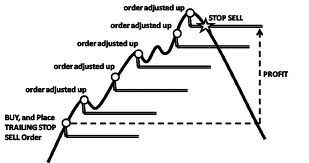
Følg eksemplet ovenfor, vær imidlertid oppmerksom på at handelen din må ha en fortjeneste som er stor nok til at Trailing Stop beveger seg over den åpne prisen din før fortjenesten din kan garanteres.
Etterfølgende stopp (TS) er knyttet til dine åpnede posisjoner, men det er viktig å huske at hvis du har et etterfølgende stopp på MT4, må du ha plattformen åpen for at den skal bli vellykket utført.
For å angi et etterfølgende stopp, høyreklikk på den åpne posisjonen i 'Terminal'-vinduet og spesifiser ønsket pip-verdi for avstanden mellom TP-nivået og gjeldende pris i menyen for etterfølgende stopp.
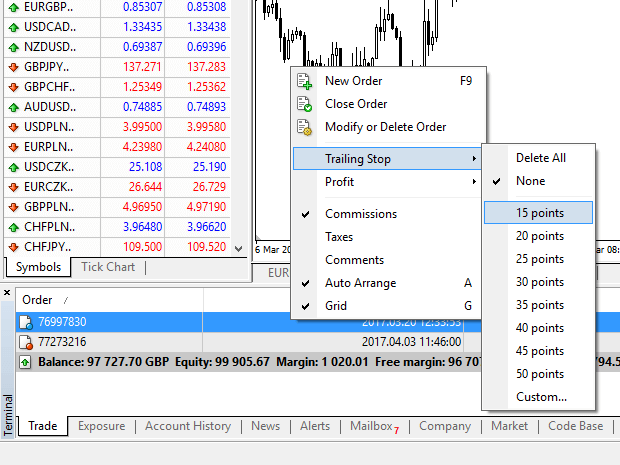
Din Trailing Stop er nå aktiv. Dette betyr at dersom prisene endres til den lønnsomme markedssiden, vil TS sørge for at stop loss-nivået følger prisen automatisk.
Din Trailing Stop kan enkelt deaktiveres ved å sette 'Ingen' i Trailing Stop-menyen. Hvis du raskt vil deaktivere den i alle åpne posisjoner, velg bare 'Slett alle'.
Som du kan se, gir MT4 deg mange måter å beskytte posisjonene dine på på bare noen få øyeblikk.
*Selv om Stop Loss-ordrer er en av de beste måtene å sikre at risikoen din administreres og potensielle tap holdes på akseptable nivåer, gir de ikke 100 % sikkerhet.
Stop loss er gratis å bruke, og de beskytter kontoen din mot ugunstige markedsbevegelser, men vær oppmerksom på at de ikke kan garantere din posisjon hver gang. Hvis markedet plutselig blir volatilt og går forbi stoppnivået ditt (hopper fra en pris til den neste uten å handle på nivåene i mellom), er det mulig at posisjonen din kan bli stengt på et dårligere nivå enn forespurt. Dette er kjent som prisglidning.
Garanterte stopptap, som ikke har noen risiko for glidning og sikrer at posisjonen stenges ute på Stop Loss-nivået du ba om selv om et marked beveger seg mot deg, er tilgjengelig gratis med en grunnleggende konto.
Hvordan ta ut midler fra XM
Ta ut midler fra XM
1/ Klikk på "Uttak"-knappen på Min konto-sidenEtter å ha logget inn på Min XM Group-konto, klikk på " Uttak " på menyen.
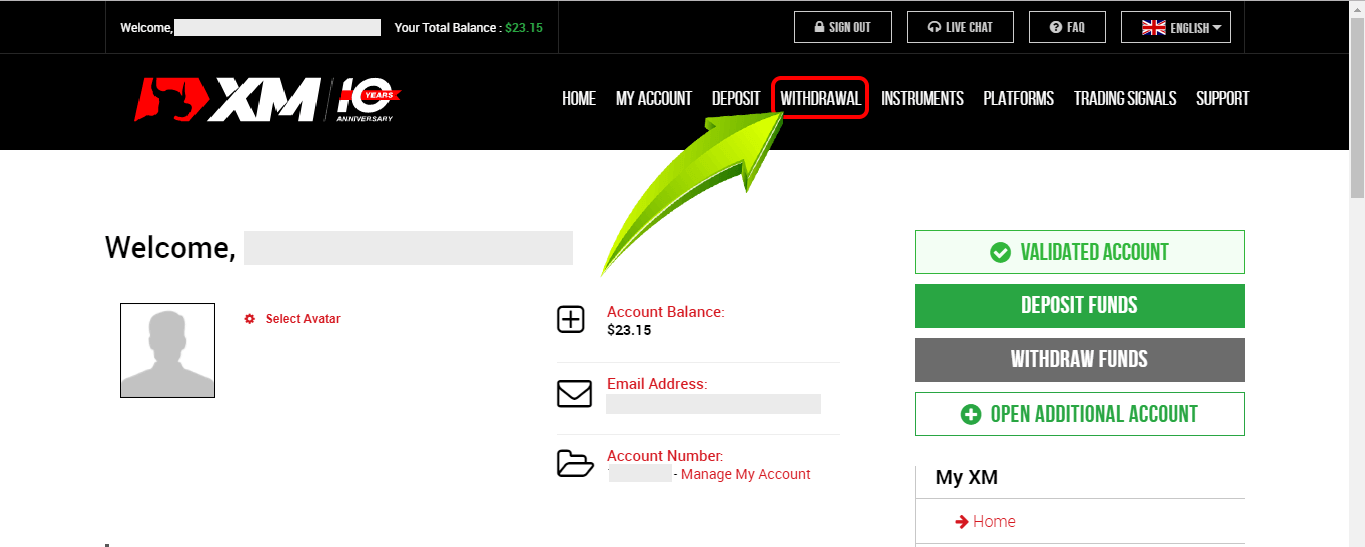
2/ Velg Uttaksalternativer
Vær oppmerksom på følgende:
- Vi anbefaler på det sterkeste at du sender inn uttaksforespørsler etter at du har stengt stillingene dine.
- Vær oppmerksom på at XM godtar uttaksforespørsler for handelskontoer med åpne posisjoner; For å sikre sikkerheten til våre kunders handler gjelder imidlertid følgende restriksjoner:
a) Forespørsler som vil føre til at marginnivået faller under 150 % vil ikke bli akseptert fra mandag 01:00 til fredag 23:50 GMT+2 (DST gjelder).
b) Forespørsler som kan føre til at marginnivået faller under 400 % vil ikke bli akseptert i helgene, fra fredag 23:50 til mandag 01:00 GMT+2 (DST gjelder).
- Vær oppmerksom på at ethvert uttak av midler fra handelskontoen din vil resultere i proporsjonal fjerning av handelsbonusen din.
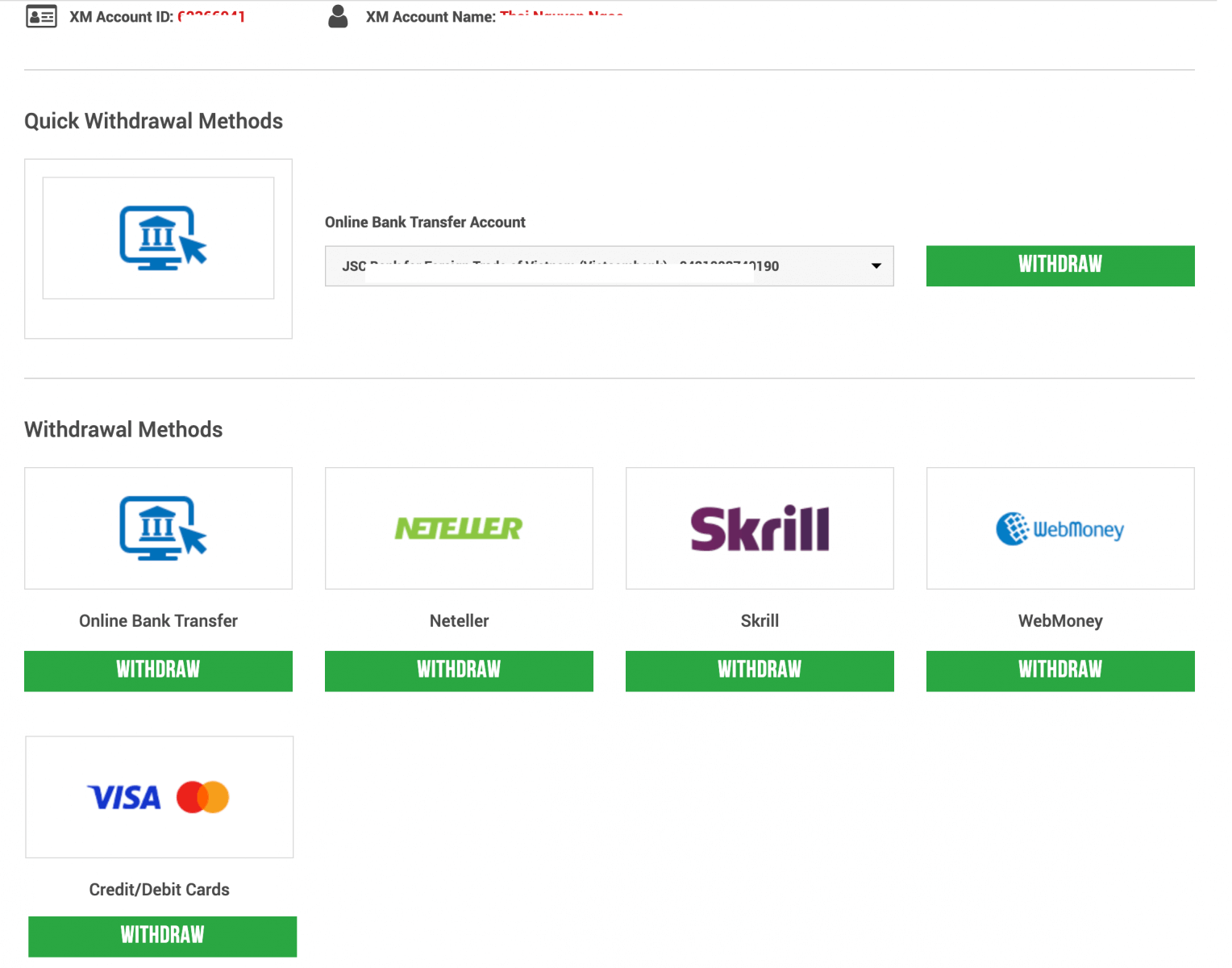
Kreditt-/debetkort kan trekkes opp til innskuddsbeløpet.
Etter å ha tatt ut opptil beløpet som er satt inn, kan du velge å ta ut det resterende beløpet ved å bruke hvilken metode du vil.
For eksempel: Du setter inn 1000 USD på kredittkortet ditt, og du tjener 1000 USD etter handel. Hvis du vil ta ut penger, må du ta ut 1000 USD eller beløpet som er satt inn med et kredittkort, de resterende 1000 USD kan du ta ut med andre metoder.
| Innskuddsmetoder | Mulige uttaksmetoder |
|---|---|
| Kreditt-/debetkort | Uttak vil bli behandlet opp til beløpet som er satt inn med kreditt-/debetkort. Det resterende beløpet kan tas ut via andre metoder |
| NETELLER/ Skrill/ WebMoney | Velg en annen uttaksmetode enn kreditt- eller debetkort. |
| Bankoverføring | Velg en annen uttaksmetode enn kreditt- eller debetkort. |
3/ Skriv inn beløpet du ønsker å ta ut og send inn forespørselen
For eksempel: du velger "Bankoverføring", velg deretter Banknavn, skriv inn Bankkontonummer og beløpet du ønsker å ta ut.
Klikk "Ja" for å godta den foretrukne uttaksprosedyren, og klikk deretter "Request".
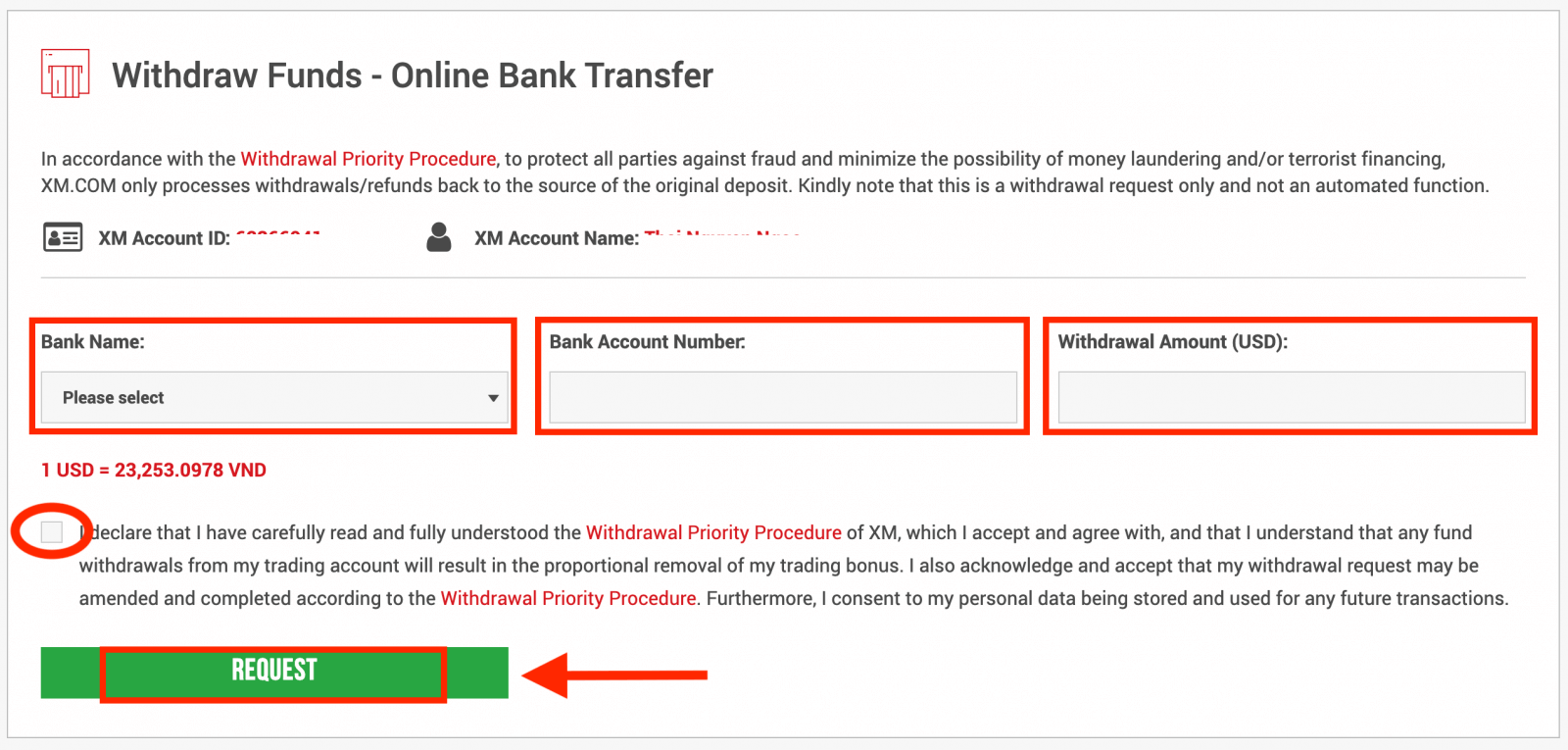
Dermed er tilbaketrekningsforespørselen sendt inn.
Uttaksbeløpet vil automatisk bli trukket fra handelskontoen din. Uttaksforespørsler fra XM Group vil bli behandlet innen 24 timer (unntatt lørdag, søndag og helligdager)
| Uttaksmetoder | Uttaksgebyrer | Minimum uttaksbeløp | Behandlingstid |
|---|---|---|---|
| Kreditt-/debetkort | Gratis | 5 USD ~ | 2-5 virkedager |
| NETELLER/ Skrill/ WebMoney | Gratis | 5 USD ~ | 24 arbeidstimer |
| Bankoverføring | XM dekker alle overgangsgebyrer | 200 USD ~ | 2-5 virkedager |
Ansvarsfraskrivelser
XMP (bonus) som har blitt innløst vil bli fjernet helt selv om du bare tar ut 1 USD
På XM kan en klient åpne opptil 8 kontoer.
Derfor er det mulig å forhindre fjerning av hele XMP (bonus) ved å åpne en annen konto, overføre investeringsbeløpet til denne kontoen og bruke det til å ta ut penger.
Hvilke betalingsalternativer har jeg for å ta ut penger?
Vi tilbyr et bredt spekter av betalingsalternativer for innskudd/uttak: med flere kredittkort, flere elektroniske betalingsmetoder, bankoverføring, lokal bankoverføring og andre betalingsmetoder. Så snart du åpner en handelskonto, kan du logge inn på medlemsområdet vårt, velge en betalingsmetode du foretrekker på Innskudd/Uttak-sidene og følge instruksjonene som er gitt.
Hva er minimums- og maksimumsbeløpet jeg kan ta ut?
Minimumsbeløpet for uttak er 5 USD (eller tilsvarende pålydende) for flere betalingsmåter som støttes i alle land. Beløpet varierer imidlertid i henhold til betalingsmetoden du velger og valideringsstatusen for din handelskonto. Du kan lese mer informasjon om innskudds- og uttaksprosessen i medlemsområdet. Ofte stilte spørsmål (FAQs)
Bekreftelse
Hvorfor må jeg sende inn dokumentene mine for kontovalidering?
Som et regulert selskap opererer vi etter flere compliance-relaterte spørsmål og prosedyrer pålagt av vår hovedreguleringsmyndighet, IFSC. Disse prosedyrene innebærer innsamling av tilstrekkelig dokumentasjon fra våre kunder med hensyn til KYC (Kenn din klient), inkludert innhenting av et gyldig ID-kort og en nylig (innen 6 måneder) strømregning eller kontoutskrift som bekrefter adressen kunden har registrert seg med.
Må jeg laste opp dokumentene mine på nytt hvis jeg åpner en ny handelskonto og min første konto allerede er validert?
Nei, din nye konto vil bli validert automatisk, så lenge du bruker de samme personlige kontaktopplysningene som for din forrige konto.
Kan jeg oppdatere min personlige informasjon?
Hvis du ønsker å oppdatere e-postadressen din, vennligst send en e-post til [email protected] fra din registrerte e-postadresse.
Hvis du ønsker å oppdatere boligadressen din, vennligst send en e-post til [email protected] fra din registrerte e-postadresse og last opp POR (ikke eldre enn 6 måneder) som bekrefter den adressen i medlemsområdet.
Innskudd
Hvilke betalingsalternativer har jeg for å sette inn/ta ut penger?
Vi tilbyr et bredt spekter av betalingsalternativer for innskudd/uttak: med flere kredittkort, flere elektroniske betalingsmetoder, bankoverføring, lokal bankoverføring og andre betalingsmetoder.Så snart du åpner en handelskonto, kan du logge inn på medlemsområdet vårt, velge en betalingsmetode du foretrekker på Innskudd/Uttak-sidene og følge instruksjonene som er gitt.
I hvilke valutaer kan jeg sette inn penger på handelskontoen min?
Du kan sette inn penger i hvilken som helst valuta, og de vil automatisk konverteres til basisvalutaen på kontoen din, etter XMs gjeldende interbankpris.
Hva er minimums- og maksimumsbeløpet jeg kan sette inn/ta ut?
Minimumsbeløpet for innskudd/uttak er 5 USD (eller tilsvarende pålydende) for flere betalingsmetoder som støttes i alle land. Beløpet varierer imidlertid i henhold til betalingsmetoden du velger og valideringsstatusen for din handelskonto. Du kan lese mer informasjon om innskudds- og uttaksprosessen i medlemsområdet.
Hvor lang tid tar det før pengene når bankkontoen min?
Det avhenger av landet pengene sendes til. Standard bankoverføring innen EU tar 3 virkedager. Bankoverføringer til enkelte land kan ta opptil 5 virkedager.
Hvor lang tid tar innskuddet/uttaket med kredittkort, e-lommebok eller annen betalingsmetode?
Alle innskudd er øyeblikkelige, bortsett fra bankoverføringen. Alle uttak behandles av vårt backoffice innen 24 timer på virkedager.
Er det noen innskudds-/uttaksgebyrer?
Vi tar ingen gebyrer for våre innskudds-/uttaksalternativer. For eksempel, hvis du setter inn USD 100 av Skrill og deretter tar ut USD 100, vil du se hele beløpet på USD 100 på Skrill-kontoen din, da vi dekker alle transaksjonsgebyrer begge veier for deg. Dette gjelder også for alle kreditt-/debetkortinnskudd. For innskudd/uttak via internasjonal bankoverføring, dekker XM alle overføringsgebyrer pålagt av våre banker, unntatt innskudd som beløper seg til mindre enn 200 USD (eller tilsvarende pålydende).
Hvis jeg setter inn penger med e-lommebok, kan jeg ta ut penger til kredittkortet mitt?
For å beskytte alle parter mot svindel og i samsvar med gjeldende lover og forskrifter for forebygging og undertrykkelse av hvitvasking, er selskapets policy å returnere kundens midler til opprinnelsen til disse midlene, og som sådan vil uttaket bli returnert til e-lommebokkontoen din. Dette gjelder for alle uttaksmetoder, og uttaket må gå tilbake til kilden til innskuddet.Handel
Hvordan fungerer Forex Trading?
Forex trading er i hovedsak handel med valutaer for hverandre. Som sådan selger en XM-klient en valuta mot en annen til en gjeldende markedskurs.For å kunne handle, er det nødvendig å åpne en konto og holde valuta A og deretter bytte valuta A mot valuta B enten for en langsiktig eller kortsiktig handel, med det endelige målet som varierer deretter.
Siden valutahandel utføres på valutapar (dvs. sitatet av den relative verdien av en valutaenhet mot en annen valutaenhet), er den første valutaen den såkalte basisvalutaen, mens den andre valutaen kalles sitatvalutaen.
For eksempel er noteringen EUR/USD 1,2345 prisen på euro uttrykt i amerikanske dollar, noe som betyr at 1 euro tilsvarer 1,2345 amerikanske dollar.
Valutahandel kan utføres 24 timer i døgnet, fra 22.00 GMT på søndag til 22.00 GMT på fredag, med valutaer som handles blant de store finanssentrene London, New York, Tokyo, Zürich, Frankfurt, Paris, Sydney, Singapore og Hong Kong.
Hva påvirker prisene i Forex Trading?
Det er et uendelig antall faktorer som alle bidrar til og påvirker prisene i valutahandel (dvs. valutakurser) daglig, men det kan være trygt å si at det er 6 hovedfaktorer som bidrar mest og er mer eller mindre de viktigste drivkreftene for svingninger i valutahandelspriser:
2. Forskjeller i renter
3. Underskudd på driftsbalansen
4. Offentlig gjeld
5. Bytteforhold
6. Politisk og økonomisk stabilitet
For best å forstå de ovennevnte 6 faktorene, må du huske på at valutaer handles mot hverandre. Så når en faller, stiger en annen ettersom prisen på en valuta alltid oppgis mot en annen valuta.
Hva er Forex Trading Software?
Forex trading programvare er en online handelsplattform som tilbys til hver XM-klient, som lar dem se, analysere og handle valutaer eller andre aktivaklasser Enkelt sagt, hver XM-klient gis tilgang til en handelsplattform (dvs. programvare) som er direkte koblet til den globale markedsprisfeeden og lar dem utføre transaksjoner uten hjelp fra en tredjepart.
Hvem er deltakere i Forex Trading Market?
Markedsdeltakere for valutahandel kan falle i en av følgende kategorier:
1. Reisende eller utenlandske forbrukere som veksler penger for å reise utenlands eller kjøpe varer fra utlandet.
2. Bedrifter som kjøper råvarer eller varer fra utlandet og trenger å veksle sin lokale valuta til valutaen i selgerlandet.
3. Investorer eller spekulanter som veksler valuta, som enten krever utenlandsk valuta, for å handle i aksjer eller andre aktivaklasser fra utlandet eller handler valuta for å tjene penger på markedsendringer.
4. Bankinstitusjoner som veksler penger for å betjene sine kunder eller for å låne ut penger til utenlandske kunder.
5. Regjeringer eller sentralbanker som enten kjøper eller selger valuta og prøver å justere finansielle ubalanser, eller justere økonomiske forhold.
Hva er viktig i Forex Trading?
Som en detaljhandler av valutahandlere, er de viktigste faktorene som påvirker handelen din kvalitet, hastighet, d og spreads. Det ene påvirker det andre. En spredning er forskjellen mellom budet og salgsprisen på et valutapar (kjøps- eller salgspris), og for å gjøre det enda enklere er det prisen som megleren eller banken din er villig til å selge eller kjøpe den forespurte handelsordren til. Spredninger har imidlertid bare betydning med riktig utførelse.
På valutahandelsmarkedet, når vi refererer til utførelse, mener vi hastigheten som en valutahandler faktisk kan kjøpe eller selge med det de ser på skjermen eller det de er oppgitt som bud-/salgspris over telefonen. En god pris gir ingen mening hvis banken eller megleren din ikke kan fylle bestillingen din raskt nok til å få den bud-/salgsprisen.
Hva er hovedfag i Forex Trading?
I forex trading er noen valutapar tilnavnet majors (store par). Denne kategorien inkluderer de mest omsatte valutaparene, og de inkluderer alltid USD på den ene siden. Hovedpar inkluderer: EUR/USD, USD/JPY, GBP/USD, USD/CHF, USD/CAD, AUD/USD, NZD/USD
Hva er mindreårige i Forex Trading?
I valutahandel er mindre valutapar eller kryss alle valutapar som ikke inkluderer USD på den ene siden.
Hva er eksotiske i Forex Trading?
I valutahandel inkluderer eksotiske par de mindre omsatte valutaparene som inkluderer en stor valuta sammenkoblet med valutaen til en mindre eller fremvoksende økonomi. Disse parene har vanligvis mindre volatilitet og mindre likviditet og presenterer ikke den dynamiske oppførselen til store par og kryss.
Fordeler med Forex Trading med XM
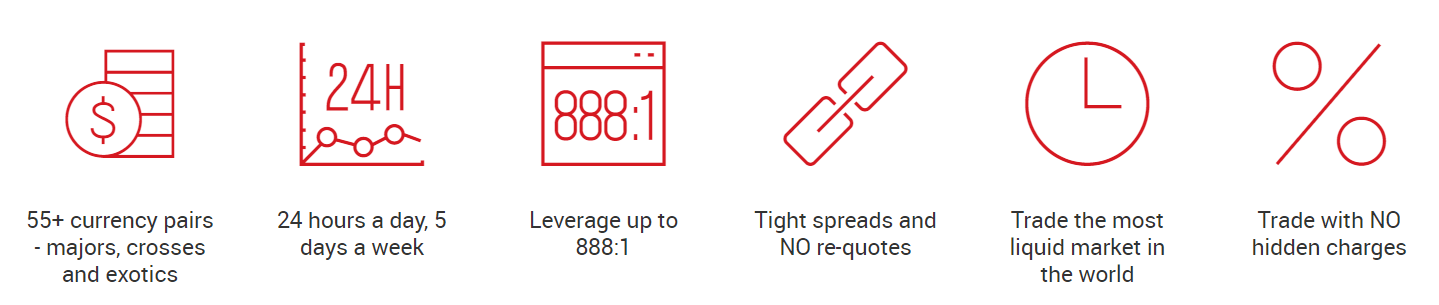
- 55+ valutapar – majors, kryss og eksotiske
- 24 timer i døgnet, 5 dager i uken
- Utnytt opp til 888:1
- Tight spreads og INGEN re-quotes
- Handle det mest likvide markedet i verden
- Handle uten skjulte kostnader
Uttak
Hva er prosedyren for tilbaketrekkingsprioritet?
For å beskytte alle parter mot svindel og minimere muligheten for hvitvasking og/eller terrorfinansiering, vil XM kun behandle uttak/refusjoner tilbake til kilden til det opprinnelige innskuddet i henhold til prosedyren for uttaksprioritet nedenfor:- Kreditt-/debetkortuttak. Innsendte uttaksforespørsler, uavhengig av valgt uttaksmetode, vil bli behandlet via denne kanalen opp til det totale beløpet som er satt inn med denne metoden.
- E-lommebokuttak. E-lommebok-refusjoner/-uttak vil bli behandlet når alle kreditt-/debetkortinnskudd er fullstendig refundert.
- Andre metoder. Alle andre metoder som bankoverføringer skal brukes når innskudd gjort med de to ovennevnte metodene er fullstendig oppbrukt.
Alle uttaksforespørsler vil bli fullført innen 24 arbeidstimer; imidlertid vil alle innsendte uttaksforespørsler umiddelbart reflekteres i kundens handelskontoer som ventende uttak. I tilfelle en klient velger en feil uttaksmetode, vil kundens forespørsel bli behandlet i henhold til prosedyren for uttaksprioritet beskrevet ovenfor.
Alle klientuttaksforespørsler skal behandles i valutaen som innskuddet opprinnelig ble gjort i. Skulle innskuddsvalutaen avvike fra overføringsvalutaen, vil overføringsbeløpet konverteres av XM til overføringsvalutaen til gjeldende valutakurs.
Hvordan kan jeg ta ut hvis uttaksbeløpet mitt overstiger beløpet jeg satte inn med kreditt-/debetkort?
Siden vi kun kan overføre samme beløp tilbake til kortet ditt som beløpet du har satt inn, kan fortjeneste overføres til bankkontoen din via bankoverføring. Hvis du også har gjort innskudd via E-lommebok, har du også muligheten til å ta ut fortjeneste til den samme E-lommeboken.
Hvor lang tid tar det å motta pengene mine etter at jeg har gjort en uttaksforespørsel?
Din uttaksforespørsel behandles av vårt bakkontor innen 24 timer. Du vil motta pengene dine samme dag for betalinger gjort via e-lommebok, mens for betalinger med bankoverføring eller kreditt-/debetkort, tar det vanligvis 2 - 5 virkedager.
Kan jeg ta ut pengene mine når jeg vil?
For å ta ut penger må handelskontoen din være validert. Dette betyr at du først må laste opp dokumentene dine i medlemsområdet vårt: identitetsbevis (ID, pass, førerkort) og bevis på bosted (bruksregning, telefon-/internett-/TV-regning eller kontoutskrift), som inkluderer adressen din og navnet ditt og kan ikke være eldre enn 6 måneder. Når du mottar bekreftelse fra vår valideringsavdeling på at kontoen din er validert, kan du be om uttak av fondet ved å logge inn på medlemsområdet, velge Uttak-fanen og sende oss en uttaksforespørsel. Det er kun mulig å sende uttaket tilbake til den opprinnelige innskuddskilden. Alle uttak behandles av vårt Back Office innen 24 timer på virkedager.
Er det noen uttaksgebyrer?
Vi tar ingen gebyrer for våre innskudds-/uttaksalternativer. For eksempel, hvis du setter inn USD 100 av Skrill og deretter tar ut USD 100, vil du se hele beløpet på USD 100 på Skrill-kontoen din, da vi dekker alle transaksjonsgebyrer begge veier for deg.
Dette gjelder også for alle kreditt-/debetkortinnskudd. For innskudd/uttak via internasjonal bankoverføring, dekker XM alle overføringsgebyrer pålagt av våre banker, bortsett fra innskudd som beløper seg til mindre enn 200 USD (eller tilsvarende pålydende).
Hvis jeg setter inn penger med e-lommebok, kan jeg ta ut penger til kredittkortet mitt?
For å beskytte alle parter mot svindel og i samsvar med gjeldende lover og forskrifter for forebygging og undertrykkelse av hvitvasking, er selskapets policy å returnere kundenes midler til opprinnelsen til disse midlene, og som sådan vil uttaket bli returnert til e-lommebokkontoen din. Dette gjelder for alle uttaksmetoder, og uttaket må gå tilbake til kilden til innskuddet.
Hva er MyWallet?
Det er en digital lommebok, med andre ord en sentral plassering hvor alle midlene kundene tjener fra ulike XM-programmer lagres. Fra MyWallet kan du administrere og ta ut midler til den handelskontoen du ønsker og se transaksjonshistorikken din.
Når du overfører midler til en XM-handelskonto, behandles MyWallet som enhver annen betalingsmåte. Du vil fortsatt være kvalifisert til å motta innskuddsbonuser i henhold til vilkårene for XM-bonusprogrammet. For mer informasjon, klikk her.
Kan jeg ta ut penger direkte fra MyWallet?
Nei. Du må først sende midler til en av handelskontoene dine før du kan ta dem ut. Jeg ser etter en spesifikk transaksjon i MyWallet, hvordan finner jeg den?
Du kan filtrere transaksjonsloggen din etter "Transaksjonstype", "Handelskonto" og "Affiliate ID" ved å bruke rullegardinmenyene i dashbordet. Du kan også sortere transaksjoner etter "Dato" eller "Beløp", i stigende eller synkende rekkefølge, ved å klikke på deres respektive kolonneoverskrifter.
Kan jeg sette inn på/ta ut fra min venns/slektnings konto?
Siden vi er et regulert selskap, aksepterer vi ikke innskudd/uttak gjort av tredjeparter. Innskuddet ditt kan kun gjøres fra din egen konto, og uttaket må gå tilbake til kilden der innskuddet ble gjort.
Hvis jeg tar ut penger fra kontoen min, kan jeg også ta ut fortjenesten som er oppnådd med bonusen? Kan jeg ta ut bonusen når som helst?
Bonusen er kun for handelsformål, og kan ikke trekkes tilbake. Vi tilbyr deg bonusbeløpet for å hjelpe deg med å åpne større posisjoner og lar deg holde posisjonene åpne i en lengre periode. All fortjeneste med bonusen kan tas ut når som helst.
Er det mulig å overføre penger fra en handelskonto til en annen handelskonto?
Ja, dette er mulig. Du kan be om en intern overføring mellom to handelskontoer, men bare hvis begge kontoene er åpnet under ditt navn og hvis begge handelskontoene er validert. Hvis basisvalutaen er forskjellig, vil beløpet bli konvertert. Intern overføring kan bes om i medlemsområdet, og den behandles umiddelbart.
Hva vil skje med bonusen hvis jeg bruker intern overføring?
I dette tilfellet vil bonusen krediteres proporsjonalt.
Jeg brukte mer enn ett innskuddsalternativ, hvordan kan jeg ta ut nå?
Hvis en av innskuddsmetodene dine har vært et kreditt-/debetkort, må du alltid be om et uttak opp til innskuddsbeløpet, som før alle andre uttaksmetoder. Bare hvis beløpet som er satt inn via kreditt-/debetkort blir refundert tilbake til kilden, kan du velge en annen uttaksmetode, i henhold til dine andre innskudd.
Er det noen ekstra gebyrer og provisjoner?
Hos XM tar vi ingen gebyrer eller provisjoner. Vi dekker alle transaksjonsgebyrer (med bankoverføringer for beløp over 200 USD).
Konklusjon: Start din handelsreise med selvtillit på XM
XM gir et ideelt miljø for nybegynnere, og tilbyr intuitive plattformer, omfattende støtte og pedagogiske verktøy. Ved å følge denne trinnvise guiden kan du trygt begynne å handle forex og ta de første skrittene mot å nå dine økonomiske mål.
Dra nytte av XMs ressurser og begynn å handle i dag! Med riktig tilnærming og disiplin kan du bygge en vellykket handelsreise.